نصب و تنظیمات سیستم عامل لینوکس و ویندوز سرور
این وبلاگ برداشت آزاد و تجربیات شخصی من در خصوص سیستم عامل های لینوکس و ویندوز استنصب و تنظیمات سیستم عامل لینوکس و ویندوز سرور
این وبلاگ برداشت آزاد و تجربیات شخصی من در خصوص سیستم عامل های لینوکس و ویندوز استنصب CentOS 7 به صورت minimal7
در این پست به صورت گرافیکی مراحل نصب لینوکس CentOS 7 به صورت minimal ارائه میشود.
نصب برنامه ها و بسته ها در پست های بعدی شرح داده می شود.
دی وی دی CentOS 7 را در دستگاه گذاشته و سیستم را روشن می نماییم.
با بوت شدن دستگاه از روی دی وی دی صفحه زیر به نمایش در می آید،
گزینه اول یا نصب را انتخاب و دکمه Enter را بفشارید.
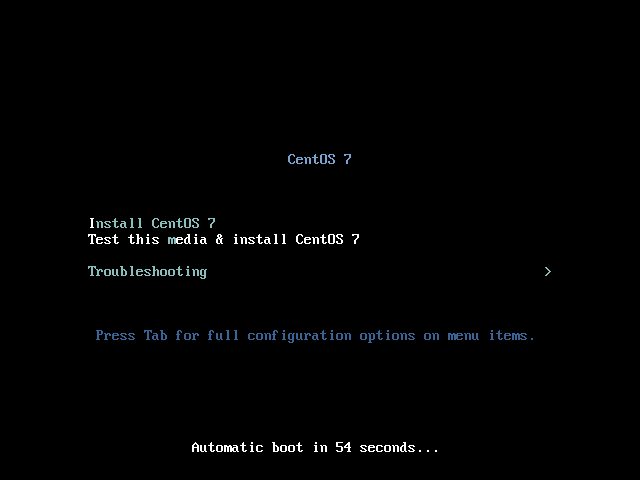
به صفحه خوش آمد گویی سنت او اس 7 وارد می شوید
بر خلاف نسخه های قبل، در همین صفحه به صورت همزمان می توانید زبان نصب را انتخاب کنید
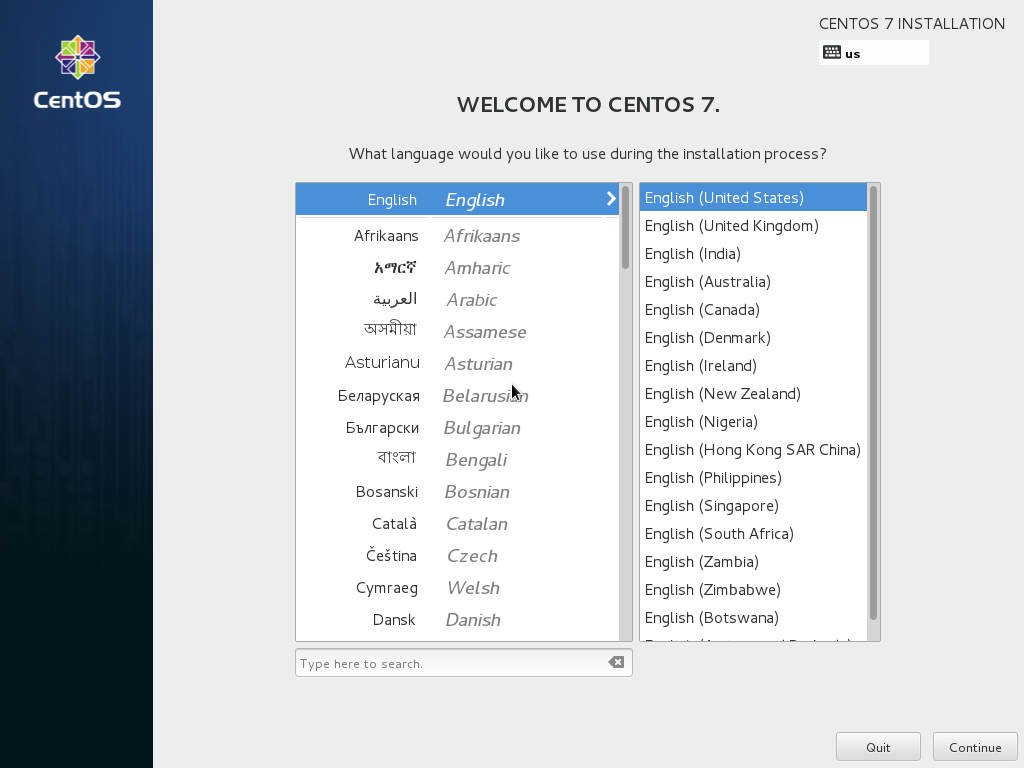
در این صفحه، تمام تنظیمات، به جز User Management پیش فرض قابل انجام است.
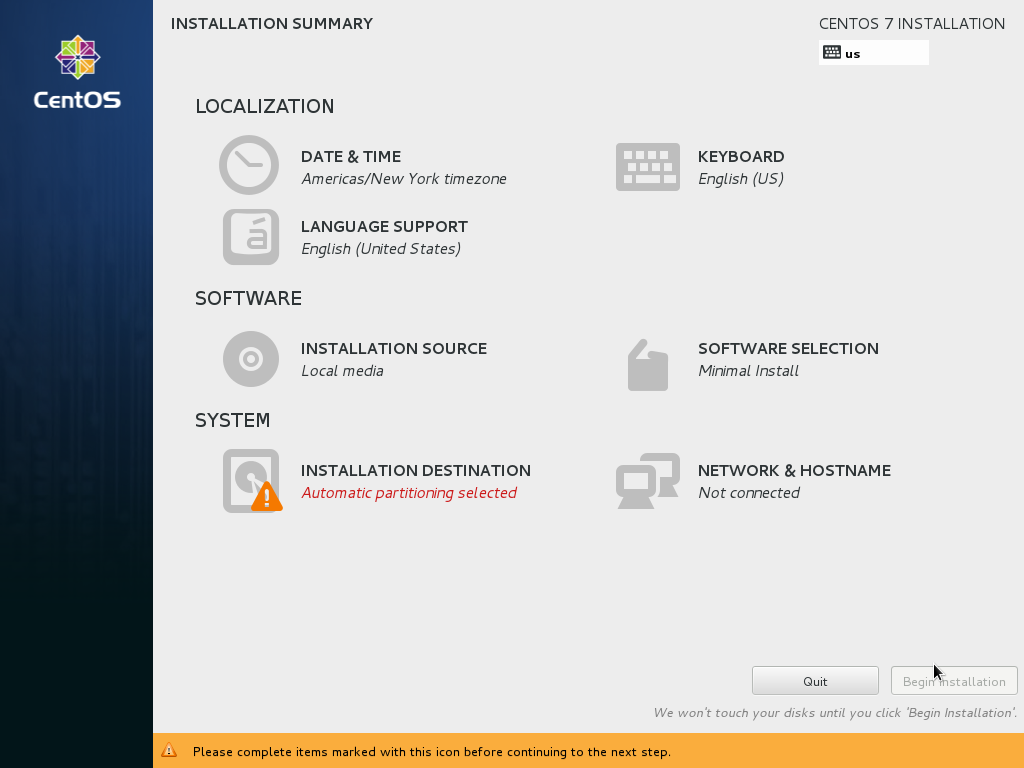
با کلیک بر روی Date&Time می توانید کشور مورد نظرتان را انتخاب کنید
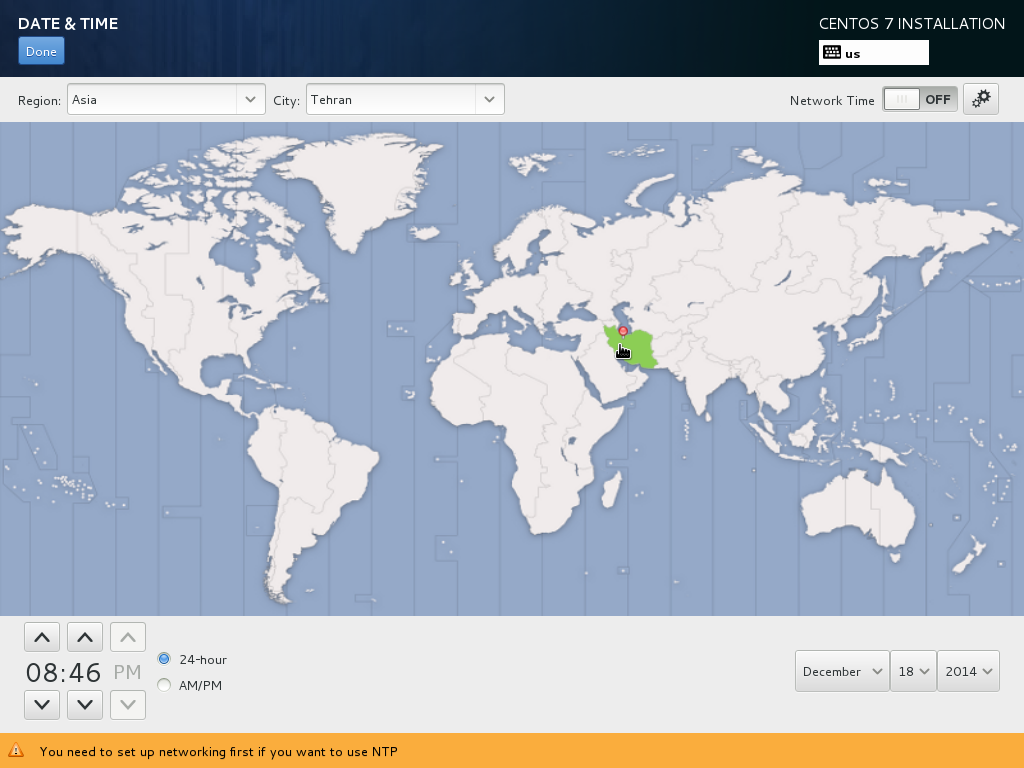
با انتخاب Keyboard می توانید کیبورد به زبانهای مختلف را وارد نمایید
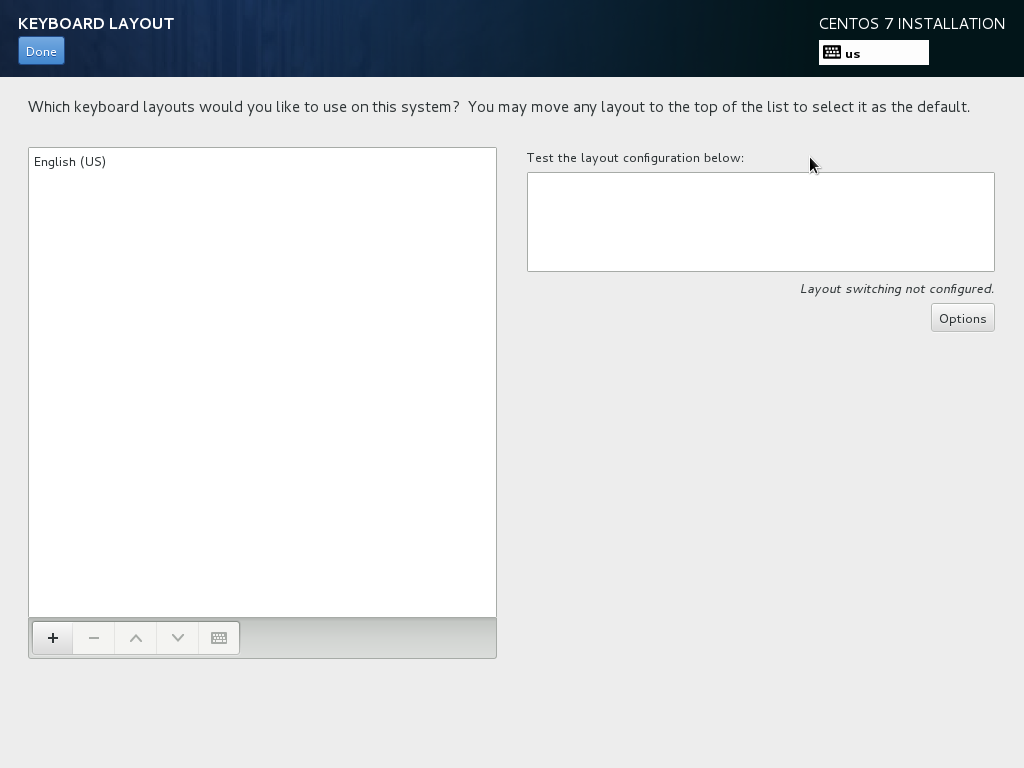
با انتخاب Language Support می توانید زبان های مختلف را به لینوکس نصب و اضافه نمایید.
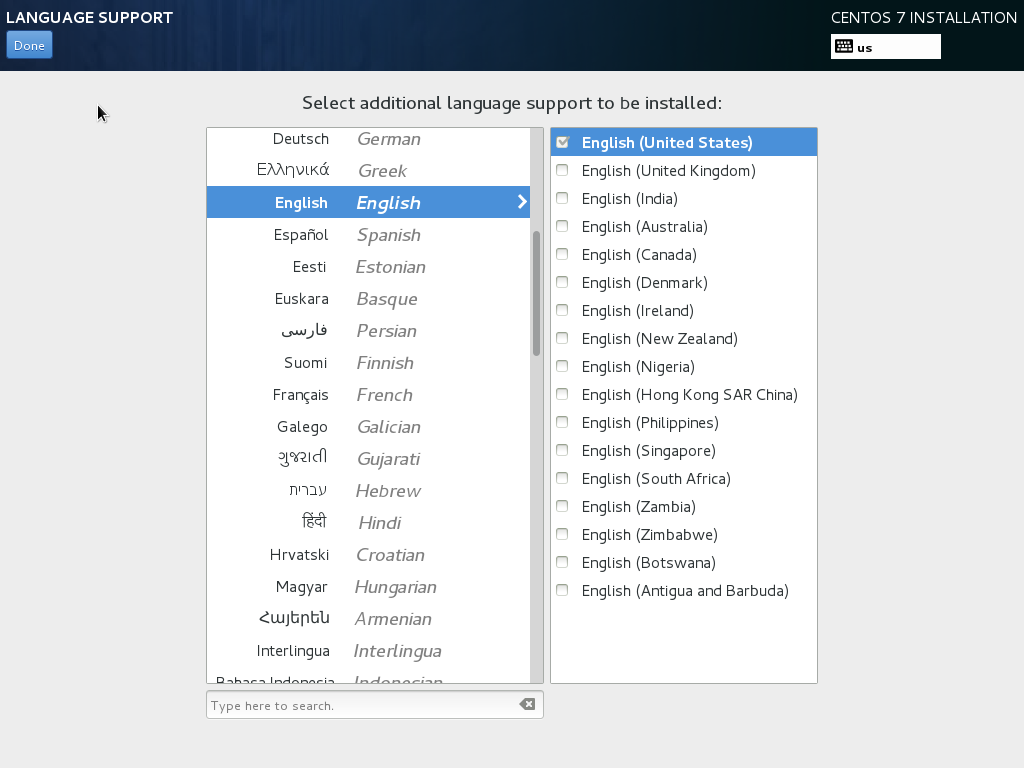
Installation Source نوع و مسیر فایلهای نصب را مشخص میکند.
ما لینوکس را از روی DVD نصب می کنیم، اما شما میتوانید آنرا از روی سرویس های اشتراک گذاری تحت شبکه و یا مخازن موجود در اینترنت نیز نصب کنید.
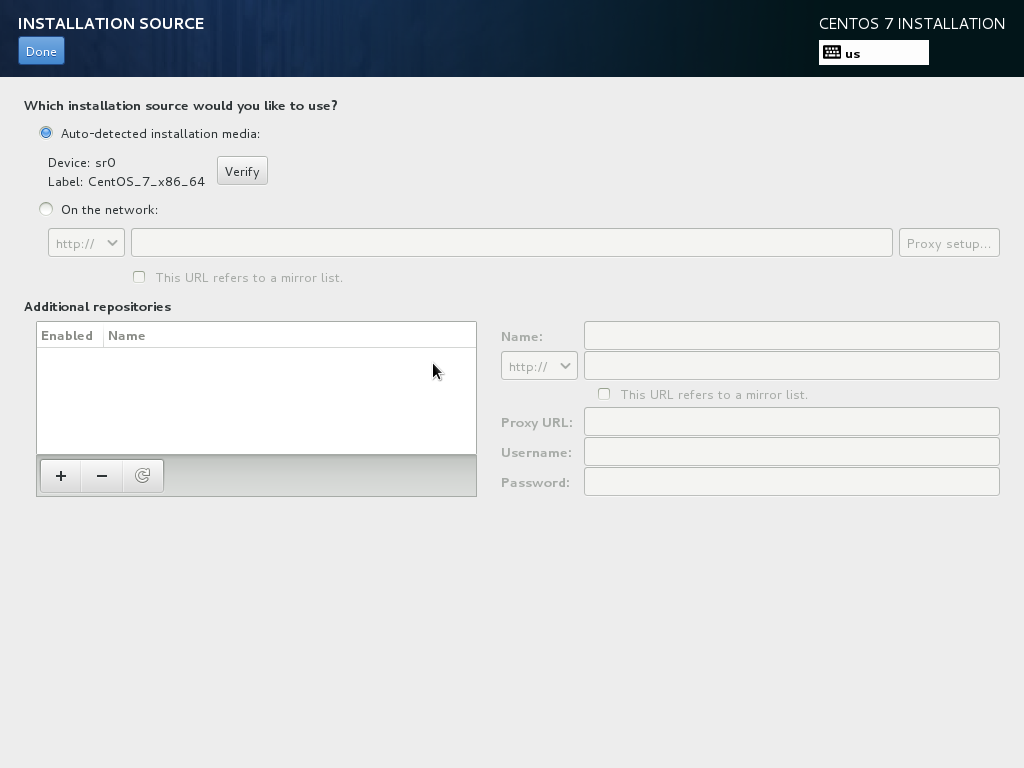
گزینه Software Selection امکان انتخاب گزینه های نصب گروه های برنامه را به ما میدهد.
Minimal Install را انتخاب کنید.
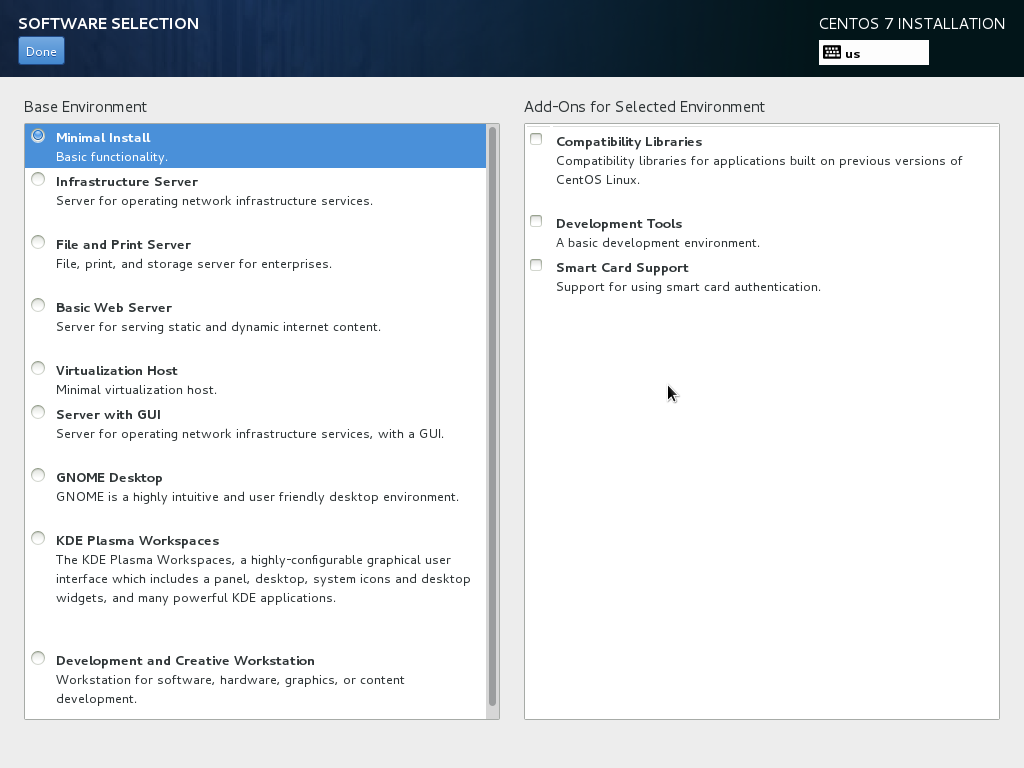
Installation Destination محل نصب لینوکس روی هارد[های] سیستم
Local StaNDARD dISKS: هارد دیسک محلی موجود
Specialized & Network Disks: نظیر فضای روی SAN
Other Storage Options: انتخاب بینپارتیشن بندی خودکار و دستی - کد گذاری اطلاعات
پارتیشن بندی دستی را انتخاب و Done را کلیک کنید
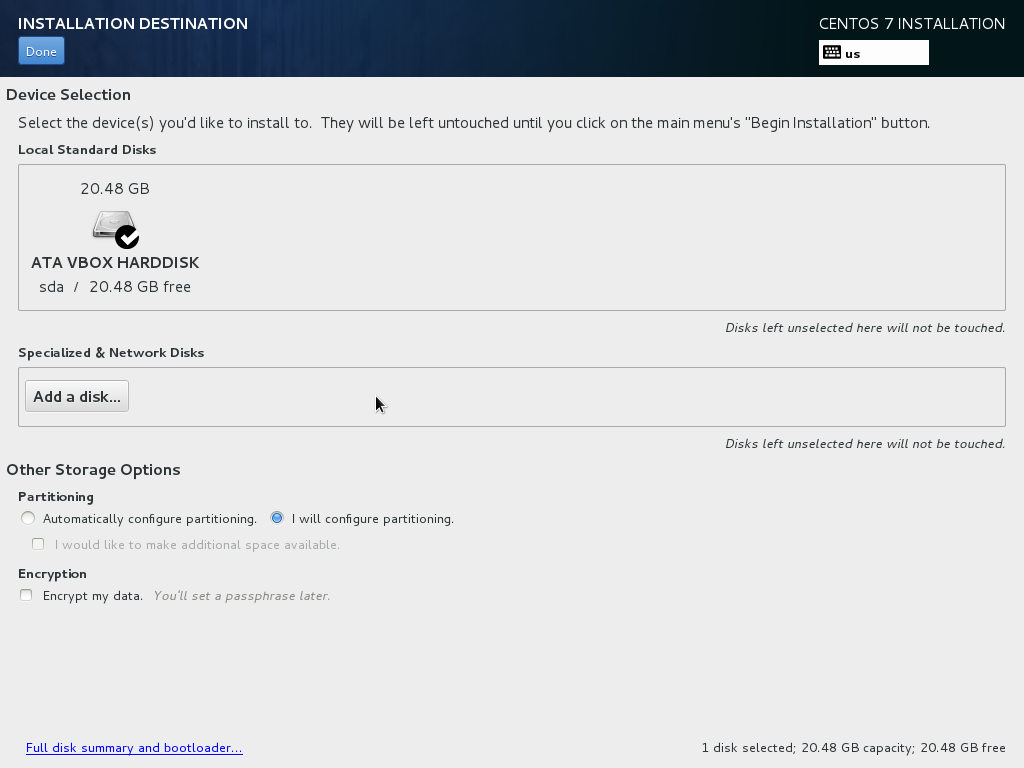
در اینجا نیز امکان پارتیشن بندی خودکار وجود دارد، کافی است بر روی گزینه Click here to create them automatically کلیک کنید.
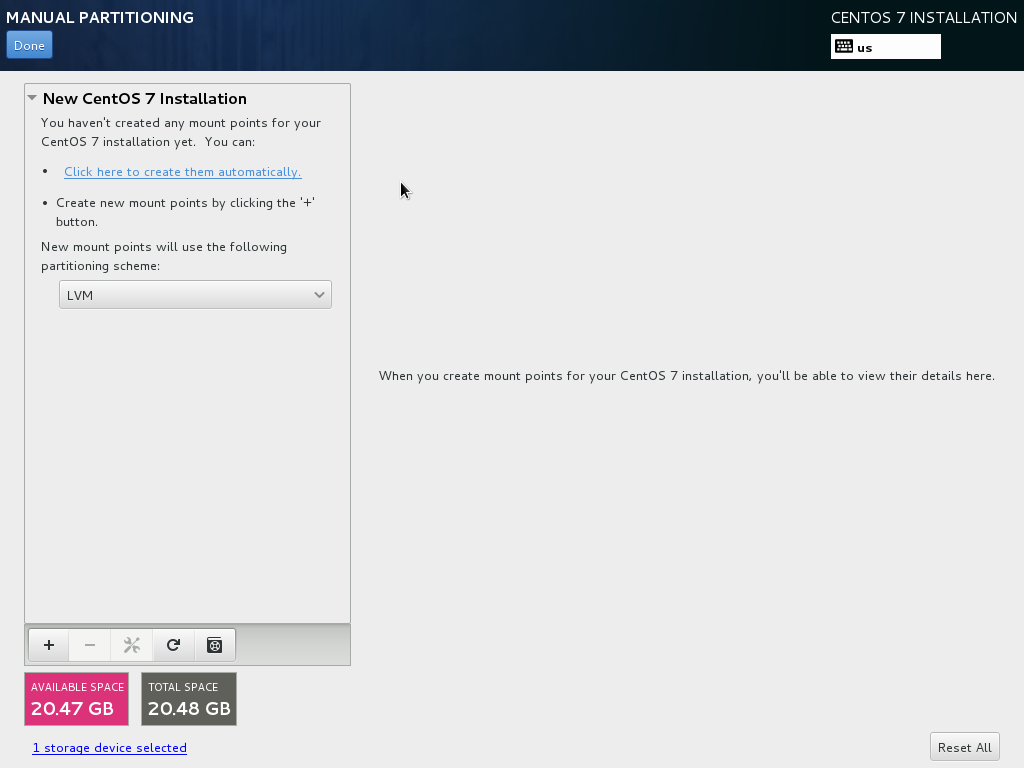
انتخاب نوع پارتیشن ها Standard Partition بگذارید.
برای پارتیشن بندی به صورت دستی، روی علامت + پایین سمت چپ صفحه کلیک کنید.
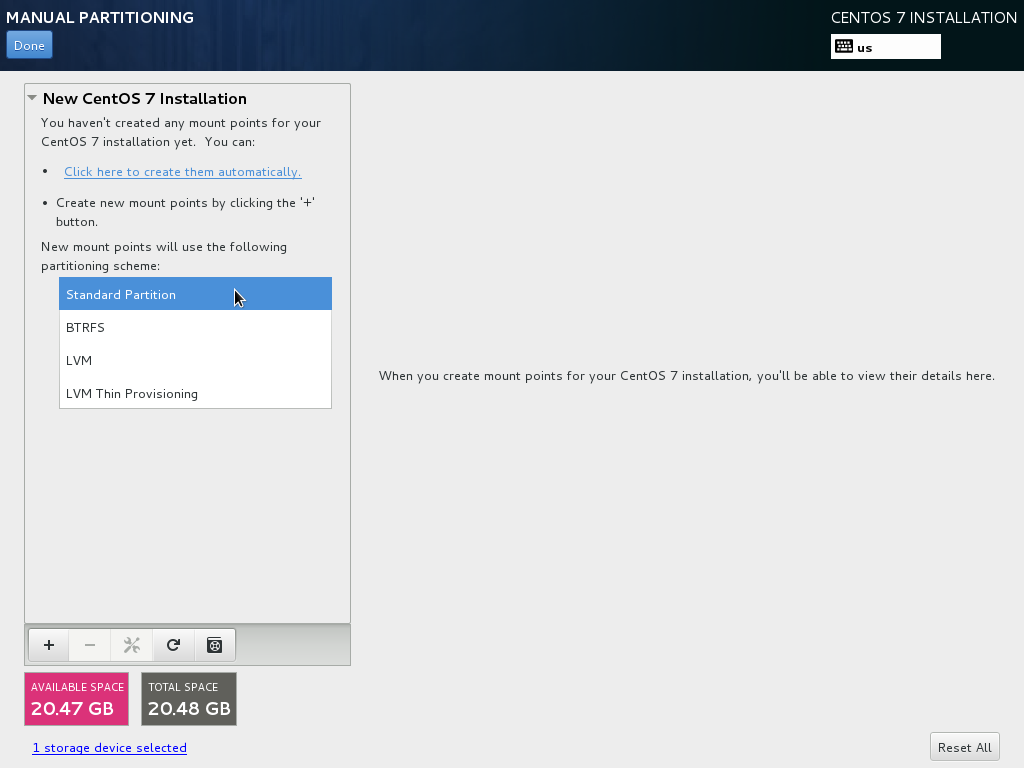
پارتیشن swap نقش حافظه پشتیبان حافظه اصلی را بازی میکند، برای ظرفیت های پایین رم آنرا دوبرابر مقدار رم بگذارید
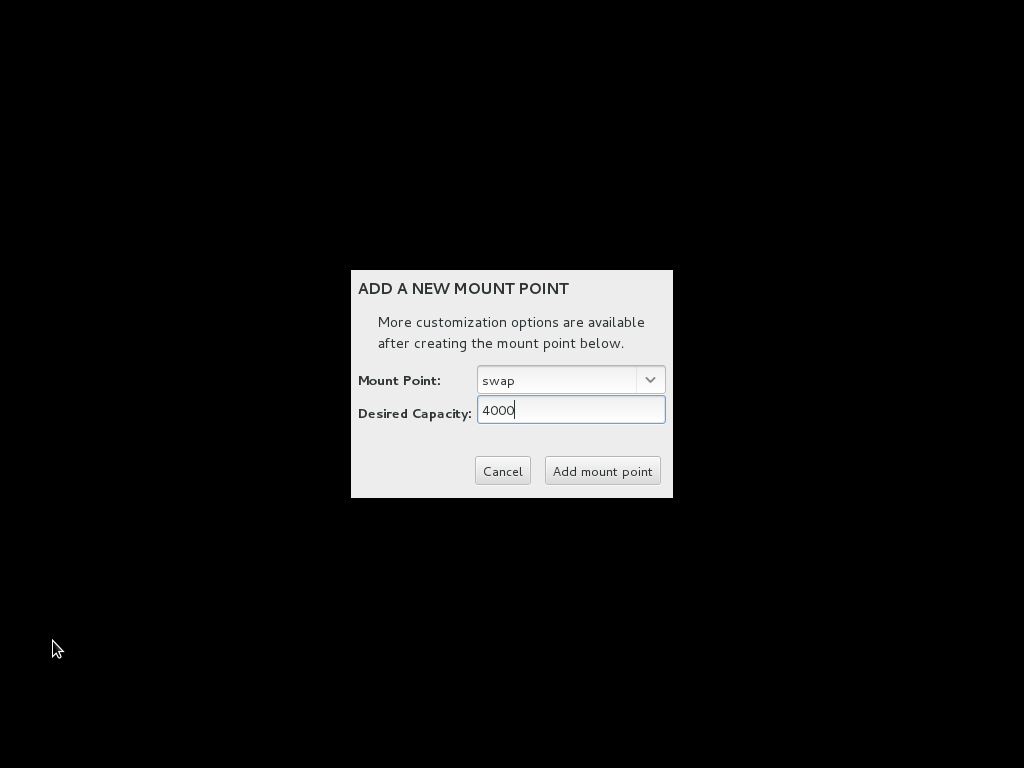
پارتیشن Boot برای ذخیره سازی Boot Loader به کار میرود، مقدار آنرا 500mB انتخاب کنید
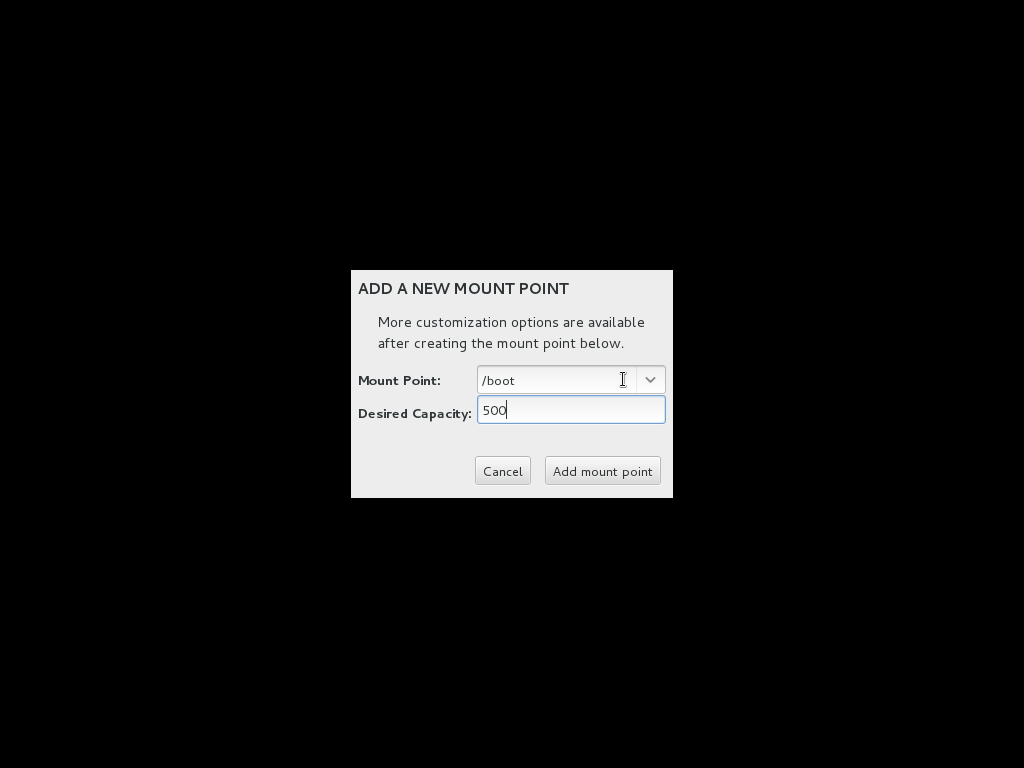
biosboot در این ورژن از لینوکس سنت او اس معرفی شده است، 2mB کافی است
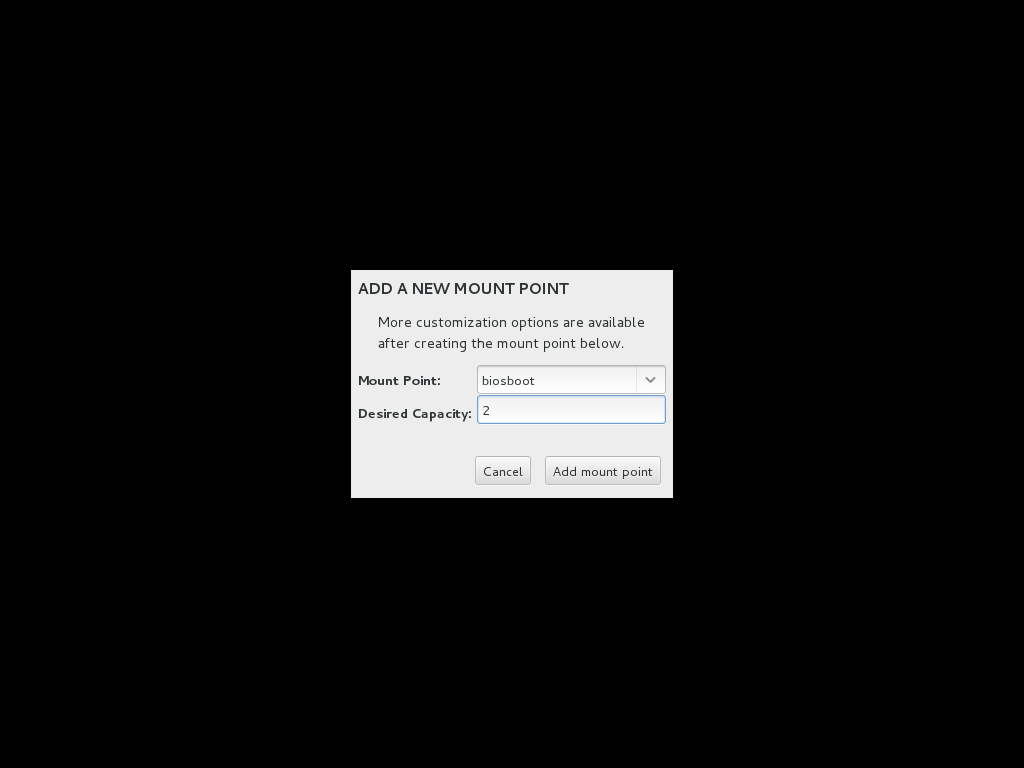
بقیه فضا را به / به عنوان اصلی ترین فضا اختصاص دهید.
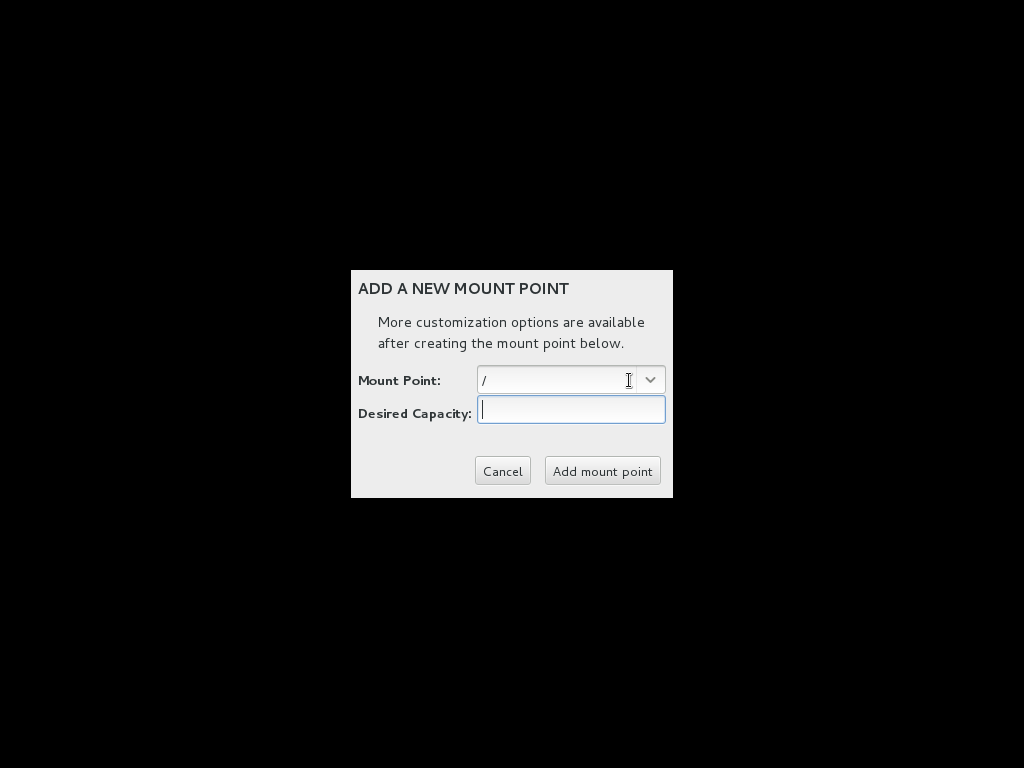
پس از پارتیشن بندی، چه خودکار و چه دستی امکان تغییرات میسر است.
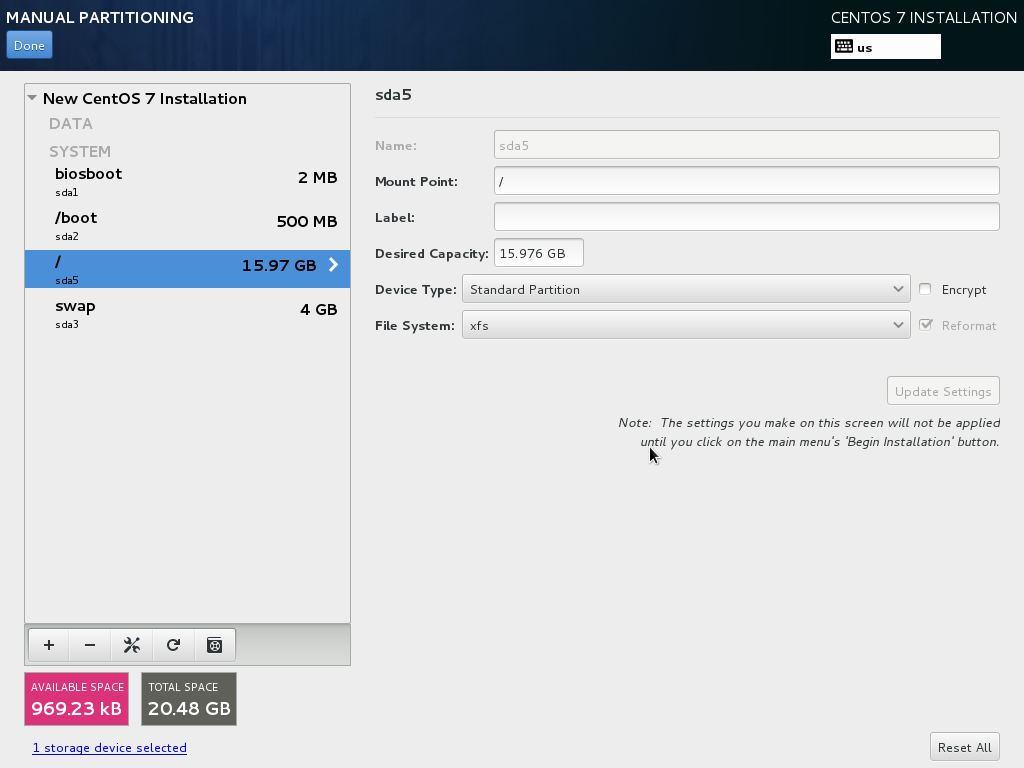
با کلیک بر روی دکمه Done، لینوکس از شما میخواهد که فرآیند پارتیشن بندی را تایید کنید.
همزمان لیست کارهایی که انجام میشود نمایش داده میشود.
اطلاعات موجود حرفه ای است. برای تسلط به آن باید در مورد تکنولوژی هارد، پارتیشن بندی و سیستم فایل ها مطالعه کنید.
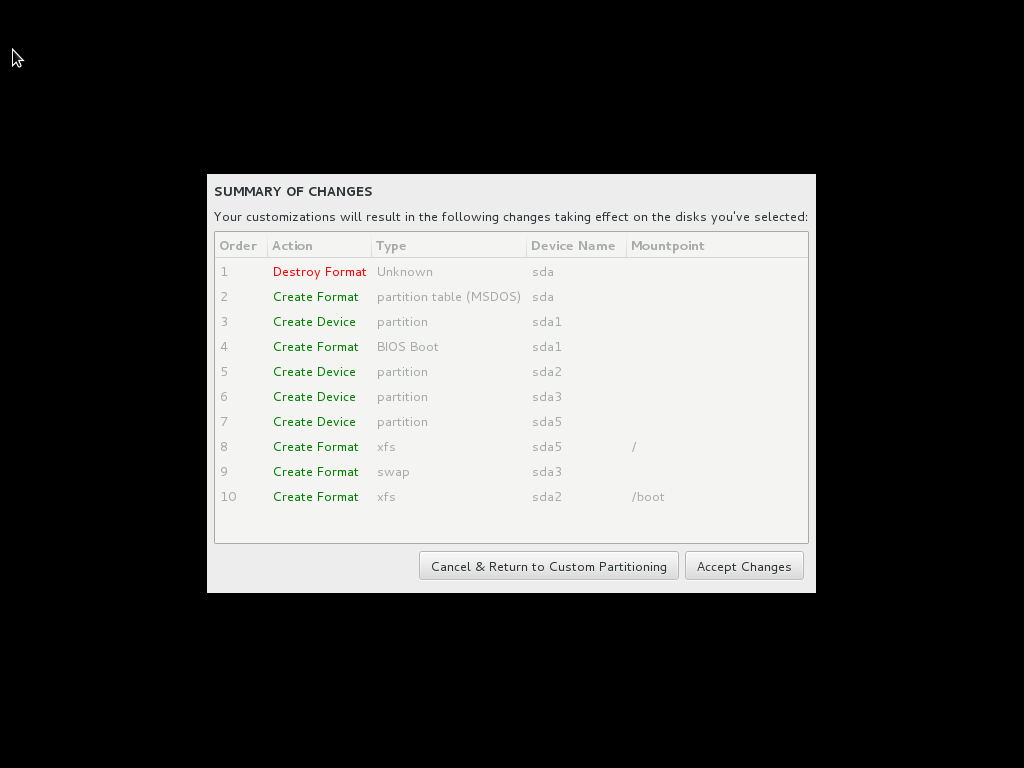
Network & Hostname امکان تعریف نام برای سرور و انجام تنظیمات بر روی کارتهای شبکه را میدهد.
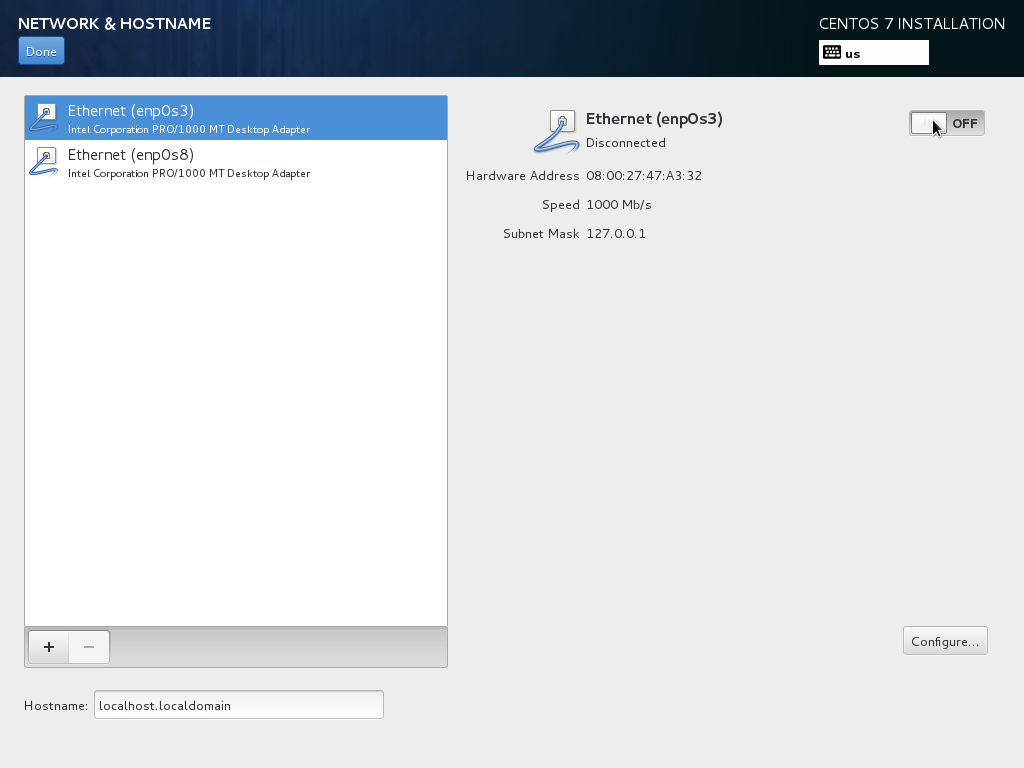
با انتخاب یک کارت شبکه و کلیک بر روی دکمه Configure می توانید تنظیمات دلخواه را بر روی آن کارت شبکه اعمال کنید.
در اینجا برای کارت شبکه دوم، صفحه تنظیمات IPV4 آورده شده است.
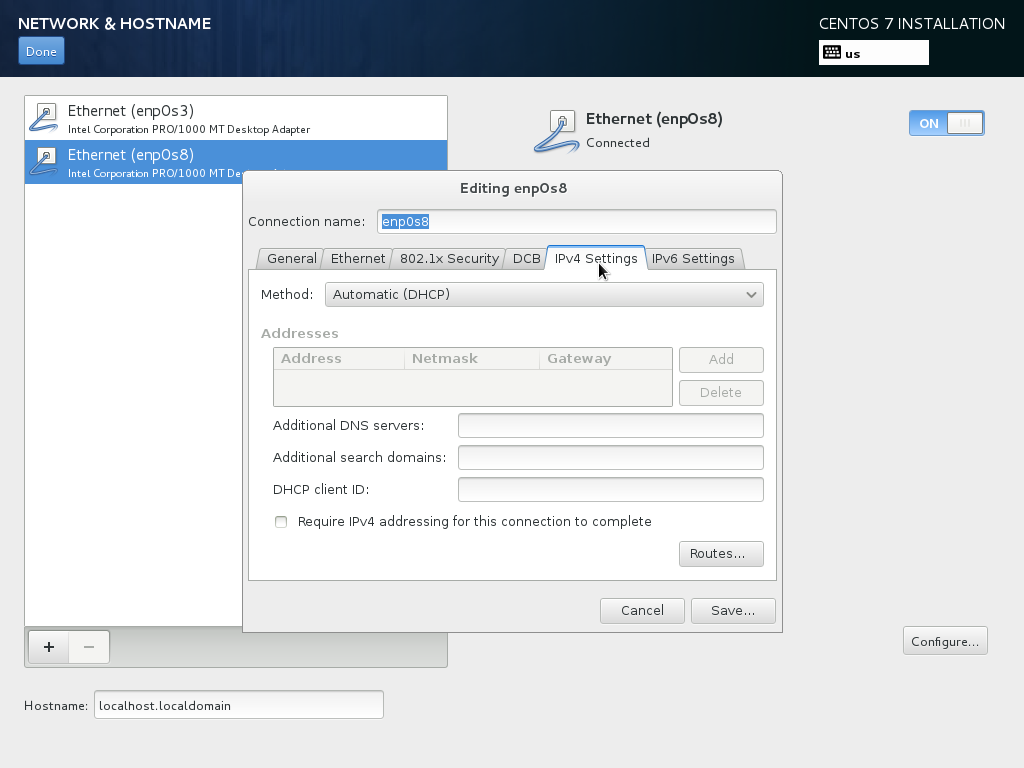
پس از تایید تنظیمات و کلیک بر روی دکمه Begin Installation نصب شروع می شود.
در این قسمت، امکانات User Management فعال است.
Root Password امکان تعریف پسورد برای کاربر root
و User Creation امکان تعریف شناسه های جدید را به ما می دهد.

پسورد root بر اساس سیاست های رایج تحلیل شده و میزان مقاومت آن در برابر حملات گزارش میشود.
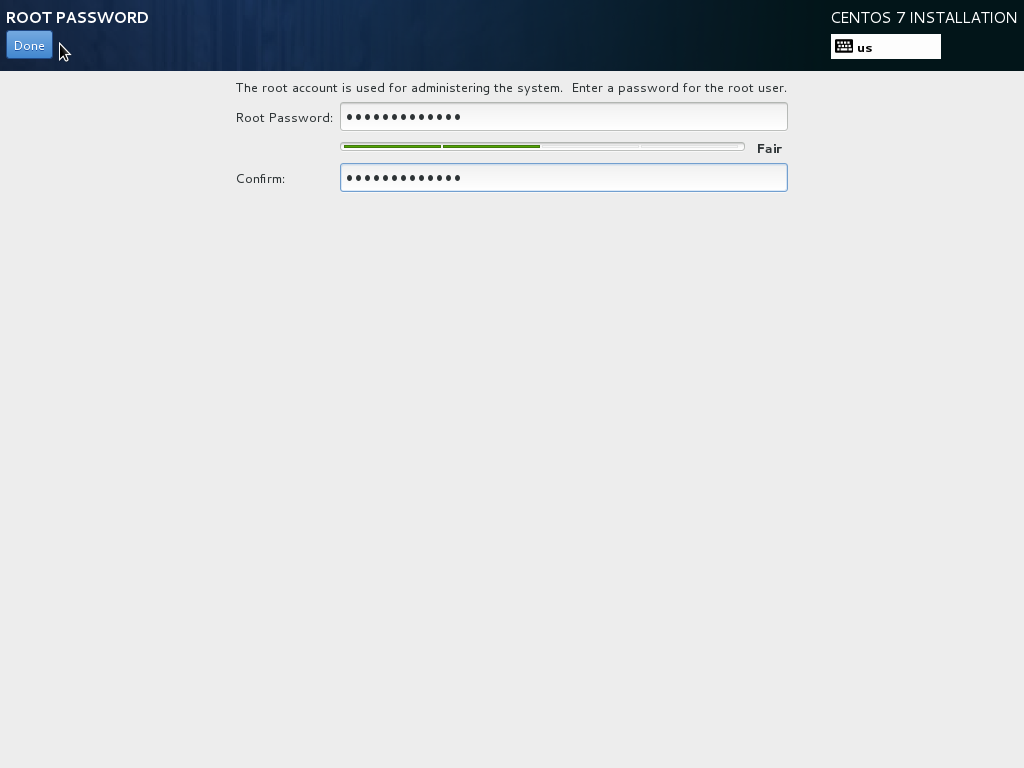
پس از تنظیم پسورد root
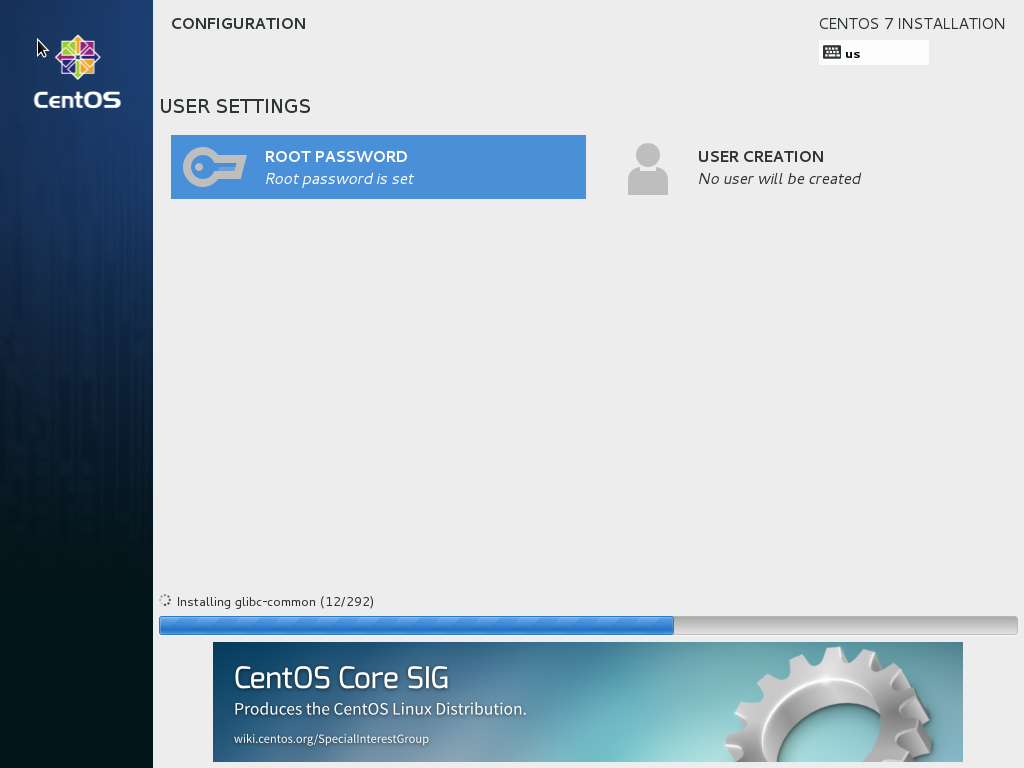
یک شناسه به نام user ایجاد گردید
پسورد برای کاربر user انتخاب شد.
سایر گزینه ها، تنظیم دسترسی این کاربر به عنوان ادمین، که به جز سیستم های خانگی توصیه نمیشود و همچنین اخذ پسورد از این کاربر هنگام ورود که انتخاب شده است.
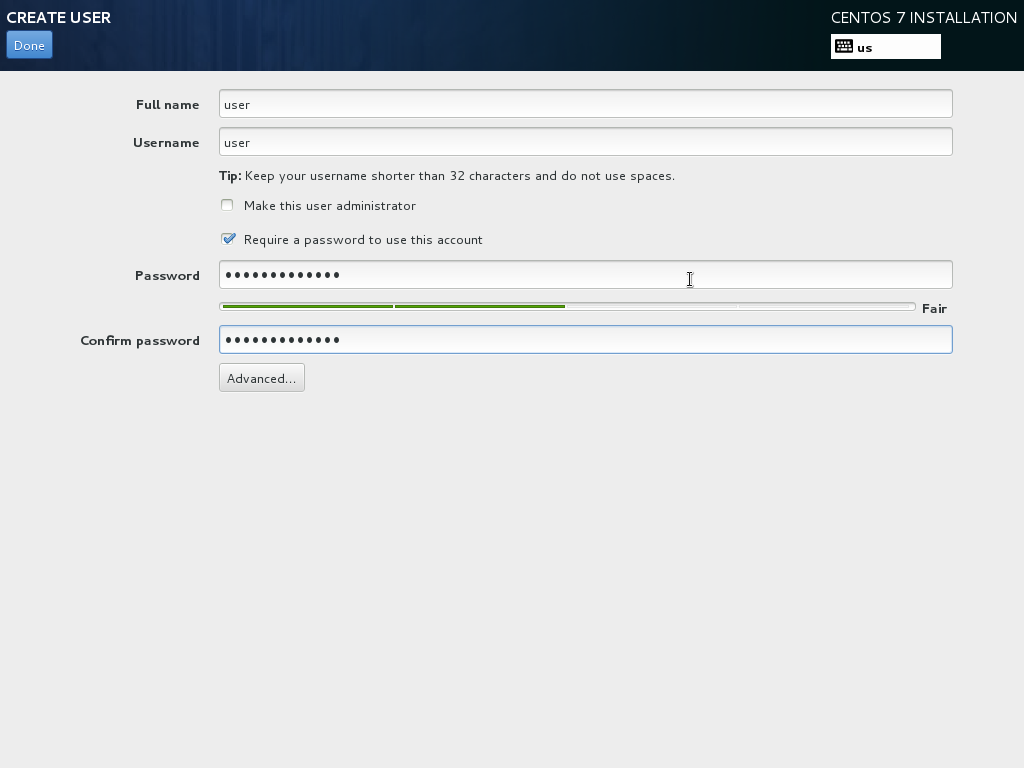
گزینه های پیشرفته برای کاربر ایجاد شده، در اینجه user
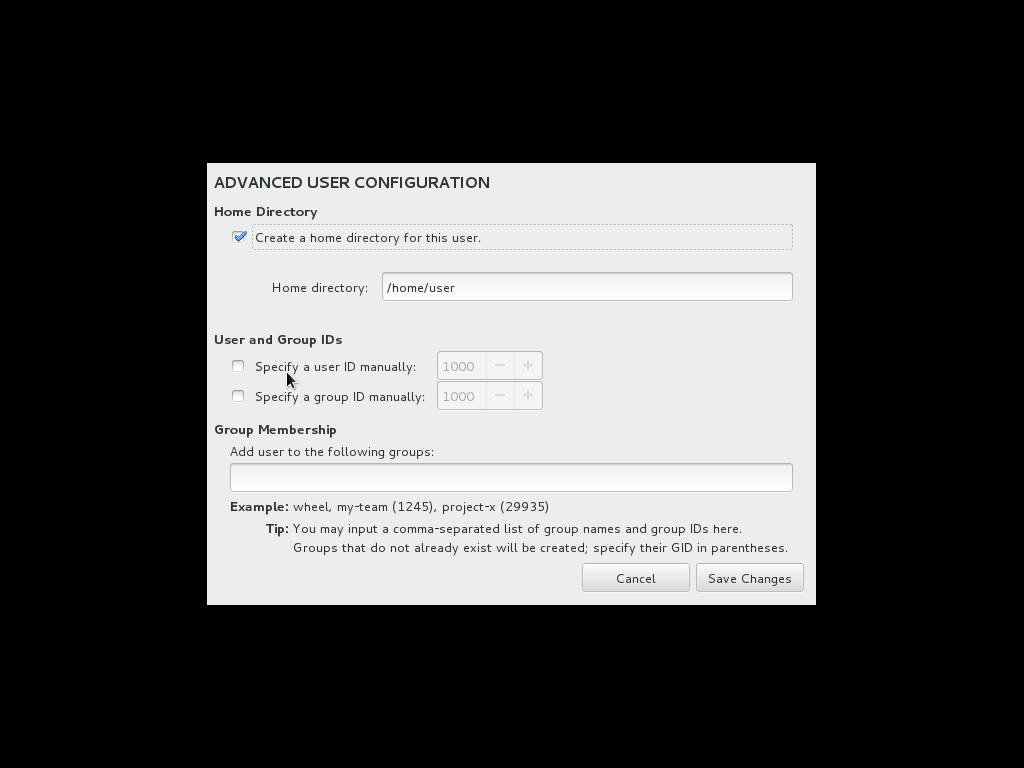
اتمام نصب و درخواست Reboot
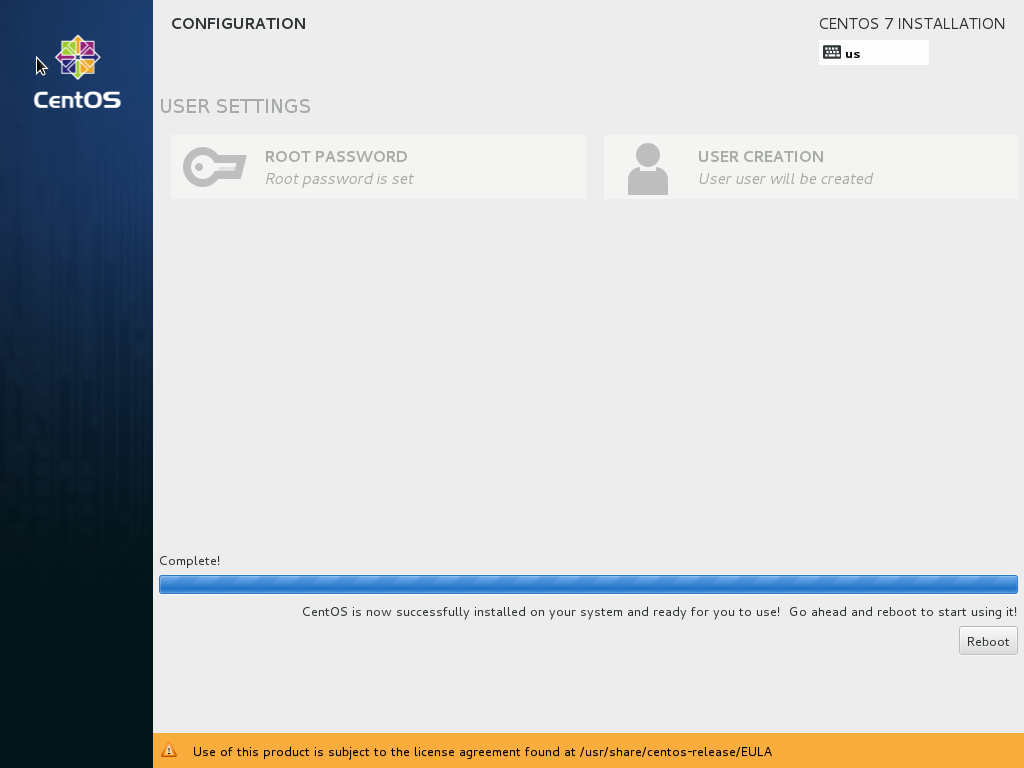
صفحه نخست لینوکس CentOS 7 هنگام بوت شدن
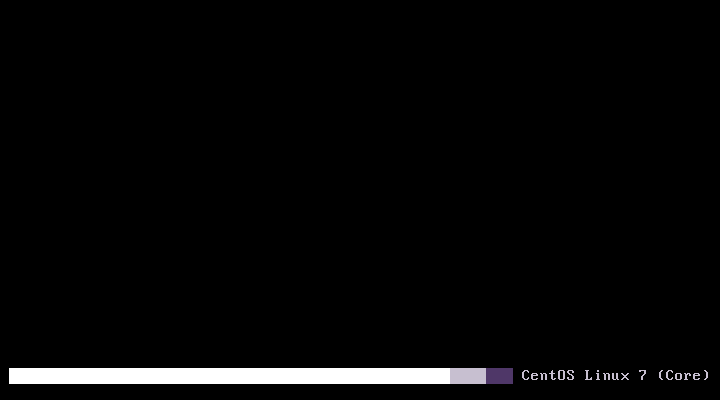
ورود به CentOS 7
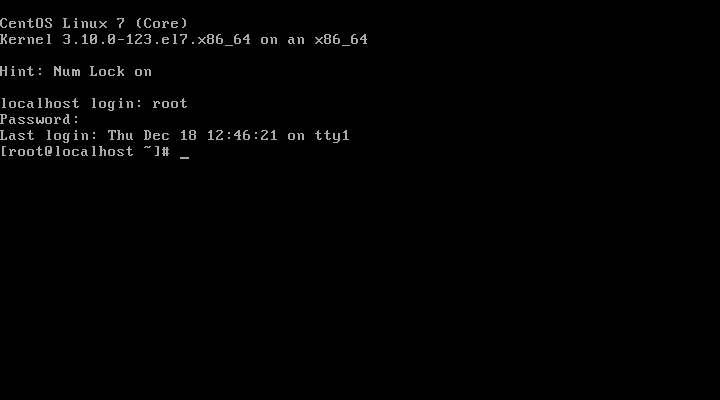
نصب CentOS 6 به صورت minimal
در این پست به صورت گرافیکی مراحل نصب لینوکس CentOS 6 به صورت minimal ارائه میشود.
نصب برنامه ها و بسته ها در پست های بعدی شرح داده می شود.
دی وی دی CentOS6 را در دستگاه گذاشته و سیستم را روشن می نماییم.
با بوت شدن دستگاه از روی دی وی دی صفحه زیر به نمایش در می آید،
گزینه اول یا نصب را انتخاب و دکمه Enter را بفشارید.
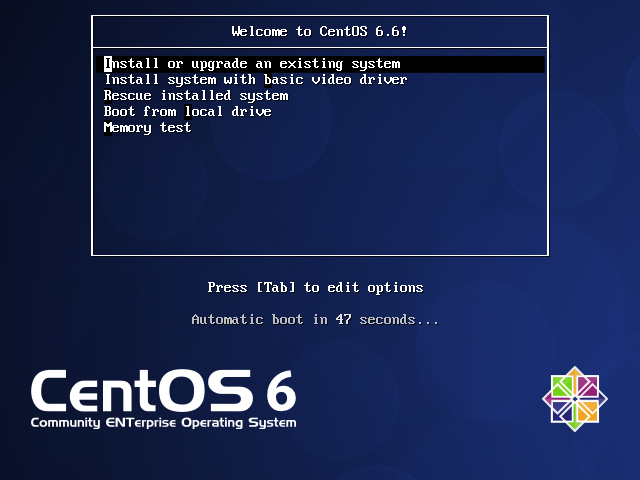
با لود شدن boot loader صفحه زیر به نمایش در می آید، این صفحه تست رسانه دی وی دی یا تصویر آن است تا در صورت هر گونه ایراد قبل از شروع نصب اخطار دهد، می توانید آنرا امتحان کنید یا به سادگی آنرا کنسل کنید.
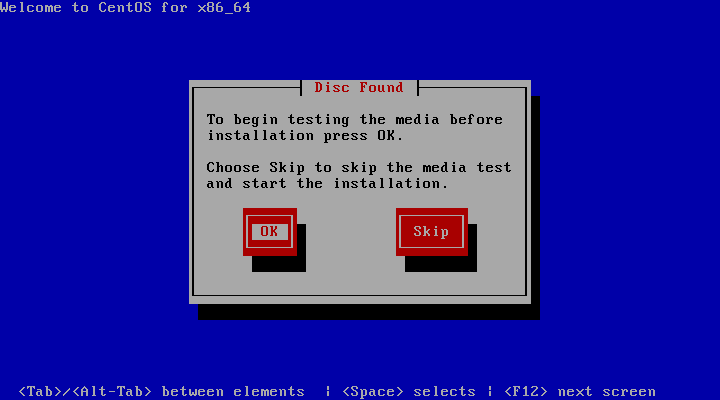
با بود شدن installer لینوکس صفحه خوشآمدگویی ظاهر میشود، Next را کلیک کنید

این صفحه مربوط به انتخاب زبان است، پیشفرض انتخاب گردیده است.
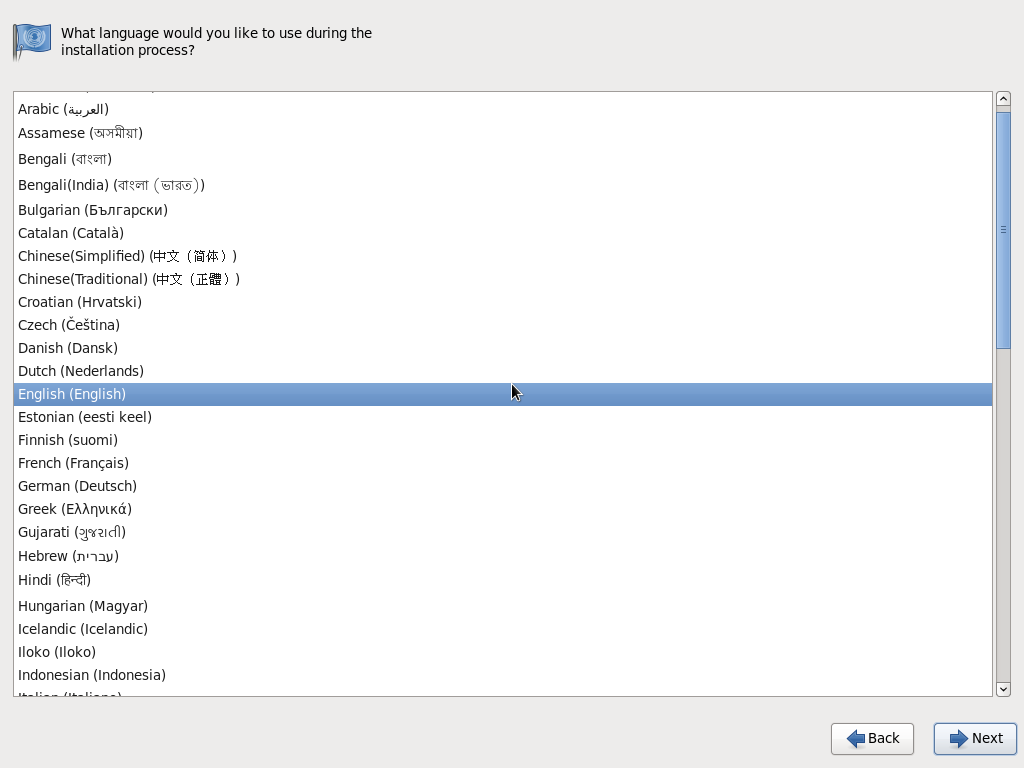
در این صفحه شما می توانید نوع کیبورد خود را مشخص نمایید، پیش فرض انتخاب گردیده است.
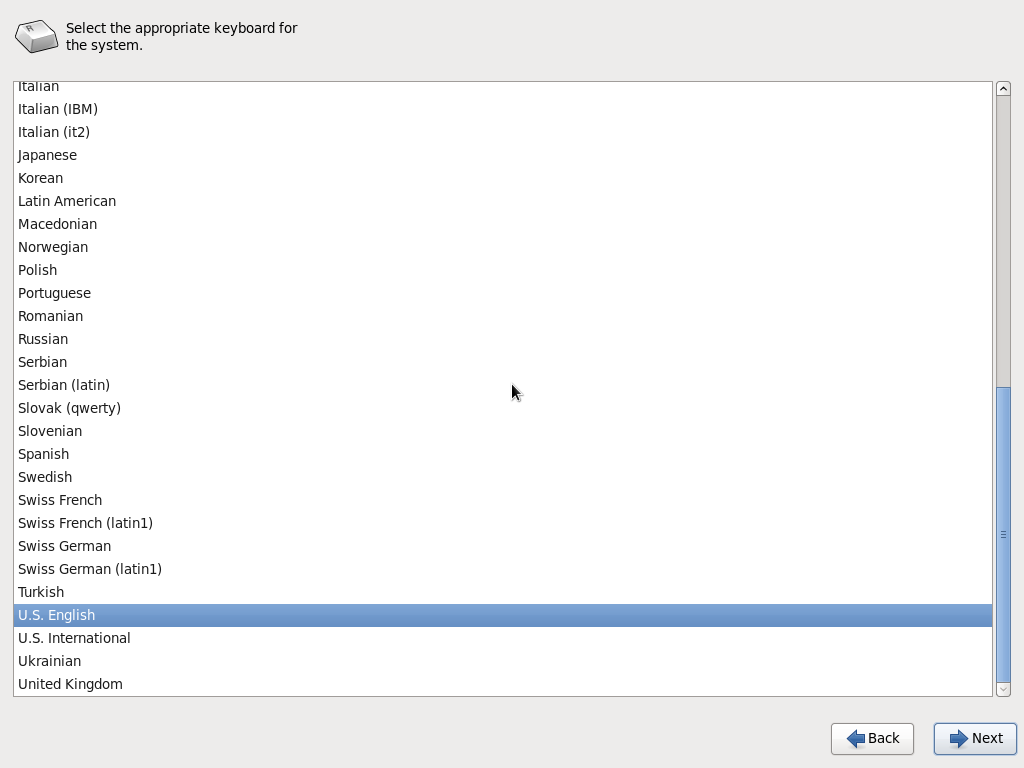
در صورتی که سیستم شما محتوی هارد دیسک معمولی، Sata یا احیانا IDE است گزینه پیش فرض یا Basic Storage Devices گزینه مورد نظر است، گزینه پیش فرض ...
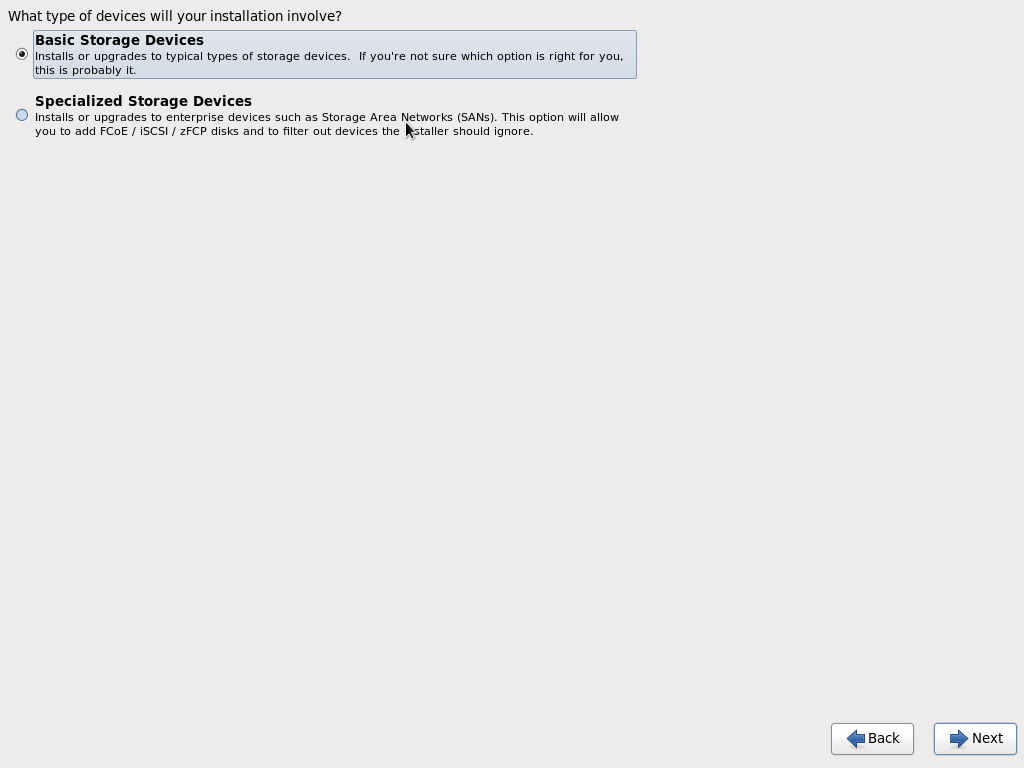
در صورتی که هارد نو باشد، این پنجره اخطار ظاهر میگردد، بر روی yes کلیک کنید، با اینکار محتوای بوت رکورد هارد بازنویسی میگردد.
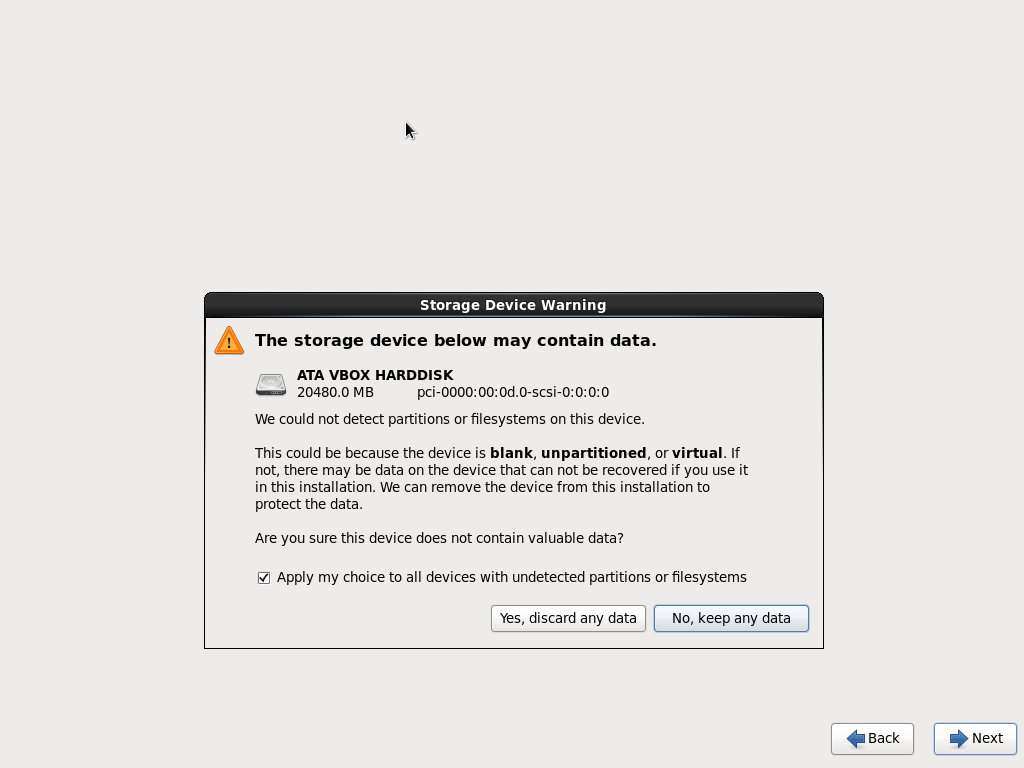
در این پنجره نام سیستم یا نام شبکه ای آنرا وارد می کنید.
همچنین در گوشه سمت چپ پایین دکمه تنظیمات شبکه را می یابید. بر روی آن کلیک کنید.
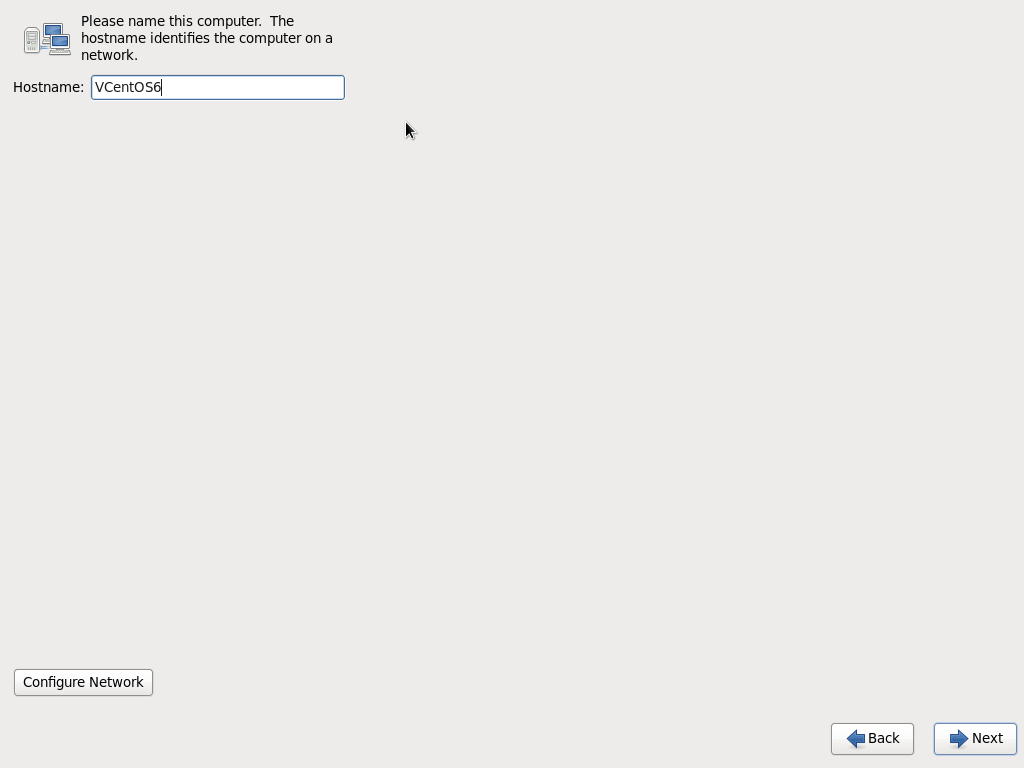
کارت شبکه و انواع آن ظاهر میگردد. با انتخاب هر یک و فشردن دکمه Edit می توانید آنها را تنظیم کنید.
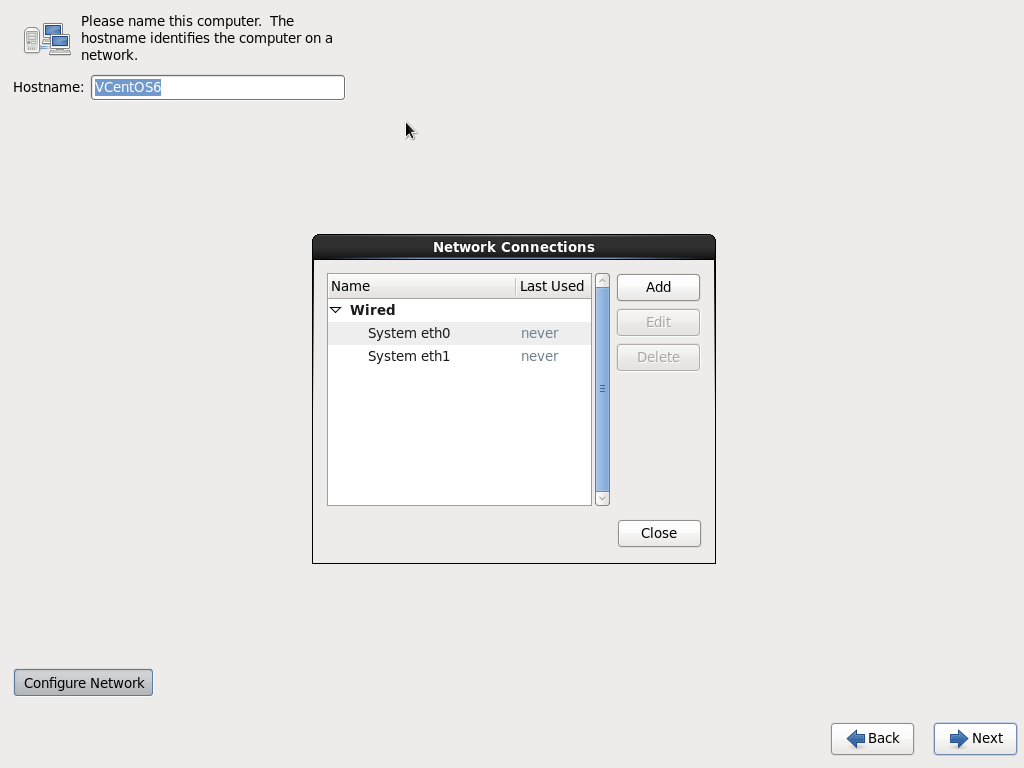
تنظیم منطقه زمانی یا time zone
این امکان به خصوص در زمانی که از طریق اینترنت و Global Time Servers ساعت سیستم تنظیم میشود مفید است.
توصیه میشود این منطقه را به دقت تنظیم کنید، فرآیندهایی که بر اساس منطقه زمانی انجام میشود، مانند مانیتورینگ، بسیار به دقت زمان محلی حساس هستند.
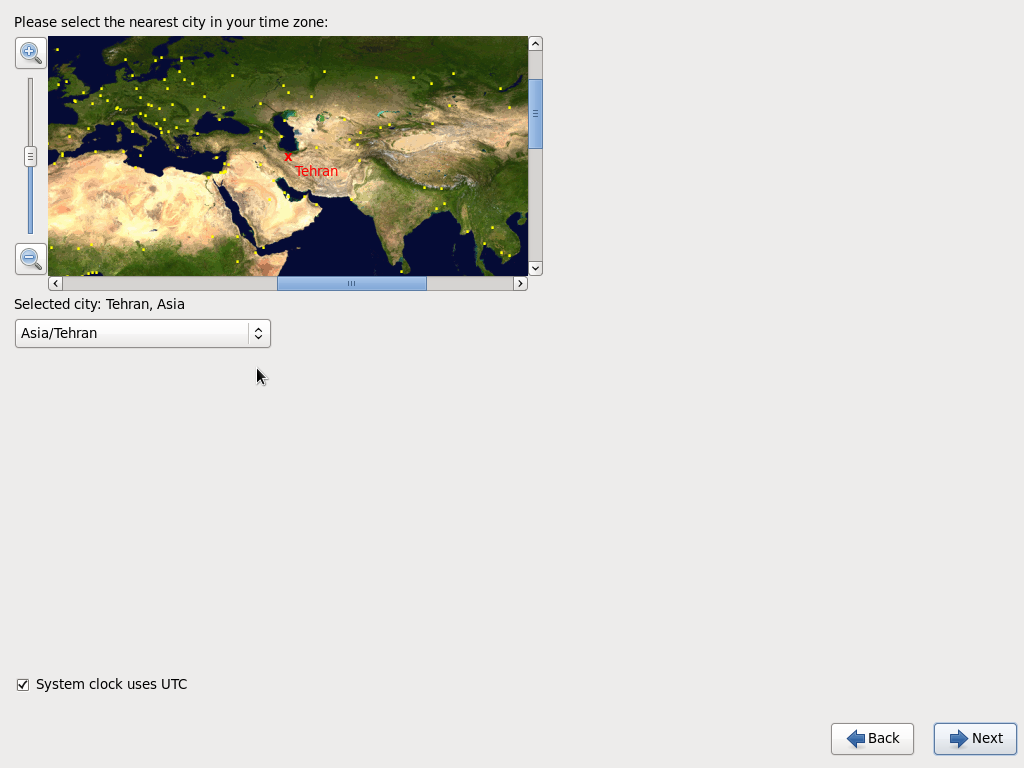
برای شناسه roots پسورد مناسبی انتخاب کنید.
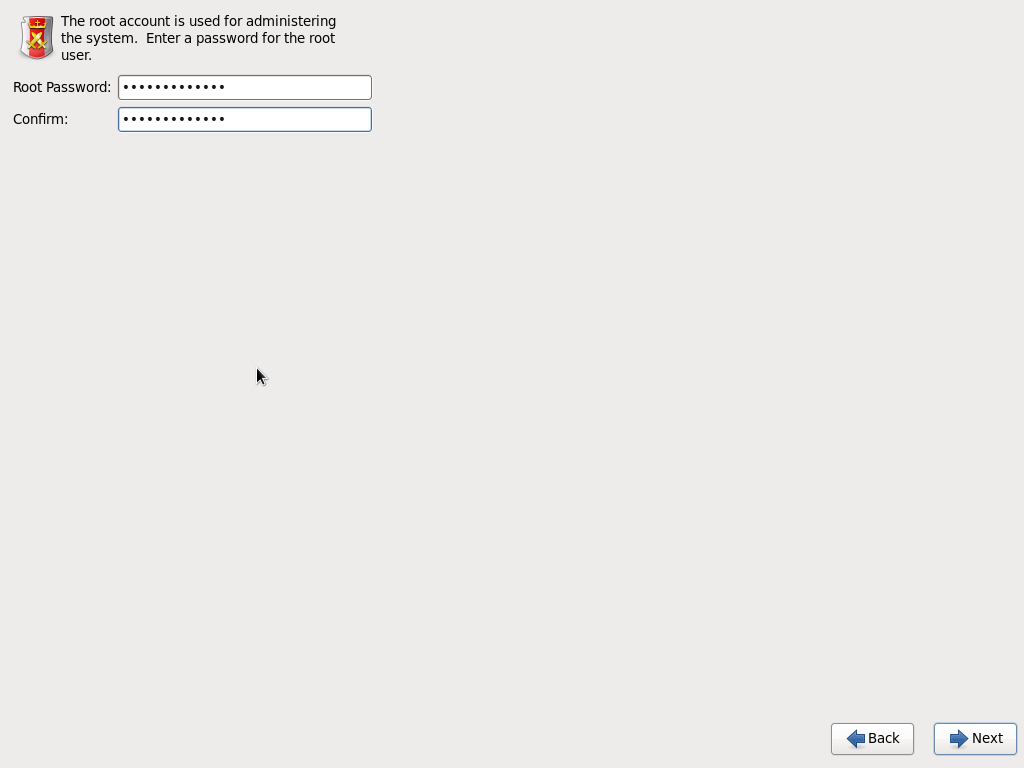
انتخاب نوع پارتیشن بندی
گزینه 1: کل پارتیشن ها پاک می شود و همه هارد[ها] برای لینوکس استفاده میشود
گزینه 2: در صورتی که قبلا لینوکس بر روی سیستم نصب باشد، پارتیشن ها آن پاک شده و کل فضای خالی ( چه از قبل چه فعلی ) استفاده میشود
گزینه 3: در نسخه 5 سنت او اس نبود، فایل سیستم موجود را کوچک کرده و از فضای خالی ایجاد شده استفاده میکند
گزینه 4: از فضای خالی استفاده شود
گزینه 5: حرفه ای، به صورت دستی پارتیشن ها تعریف شوند
به جز گزینه 5، در بقیه پارتیشن بندی به صورت خودکار انجام میشود.
همچنین اگر گزینه Review and modify partitioning layout را انتخاب کنید، میتوانید پارتیشن های ایجاد شده را مشاهده کرده و تغییر دهید
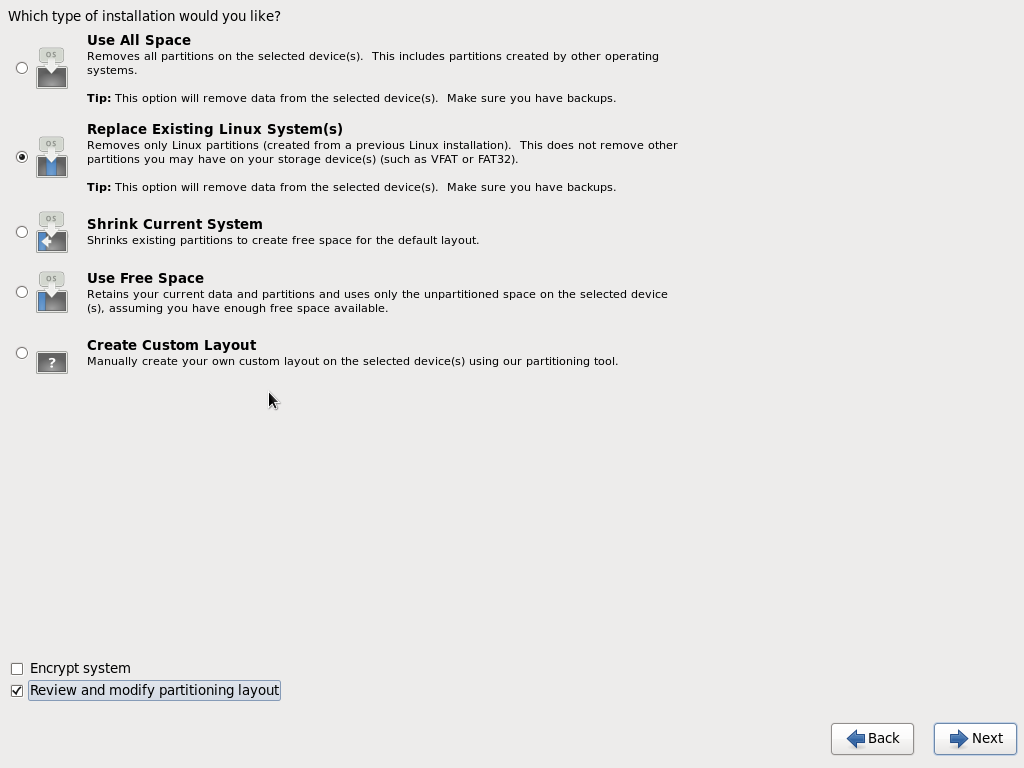
در صفحه بعد پارتیشن هایی که به صورت خودکار ایجاد شده رویت میشود، آنها را حذف می کنیم و پارتیشن های جدید را انتخاب میکنیم.
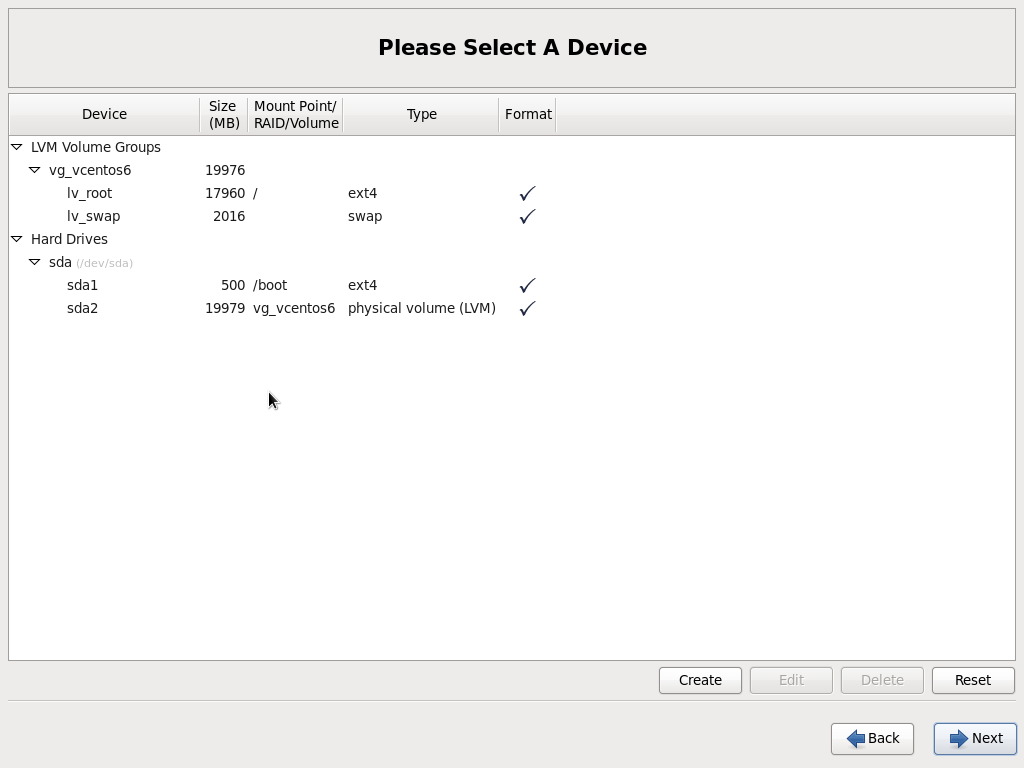
بر روی دکمه Create کلیک کنید و Standard Partition را انتخاب کنید
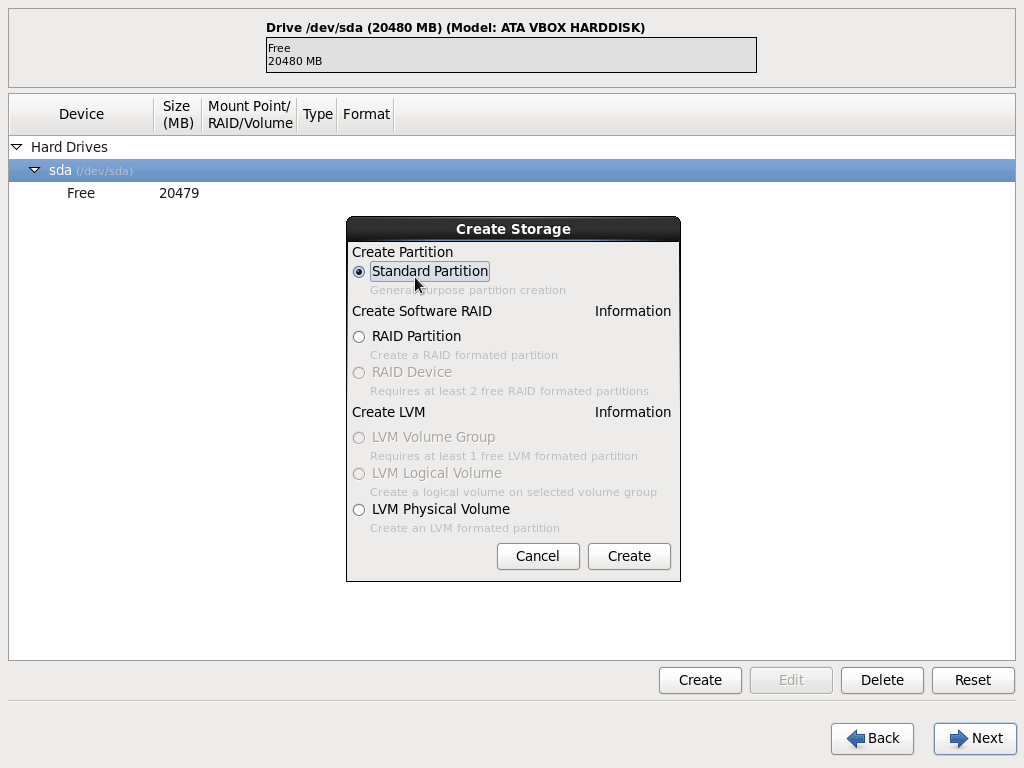
به ترتیب مطابق شکل تنظمیات را انجام دهید و Ok را بفشارید.
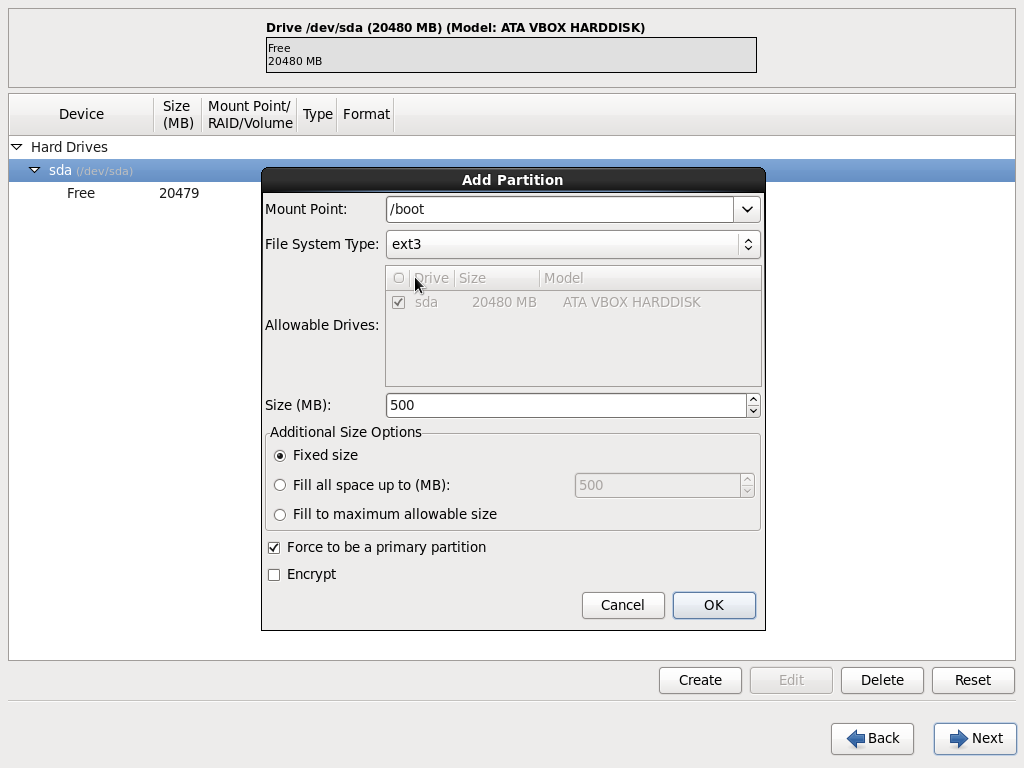
فضای حالی،free، را انتخاب کرده و دکمه Create را بزنید.
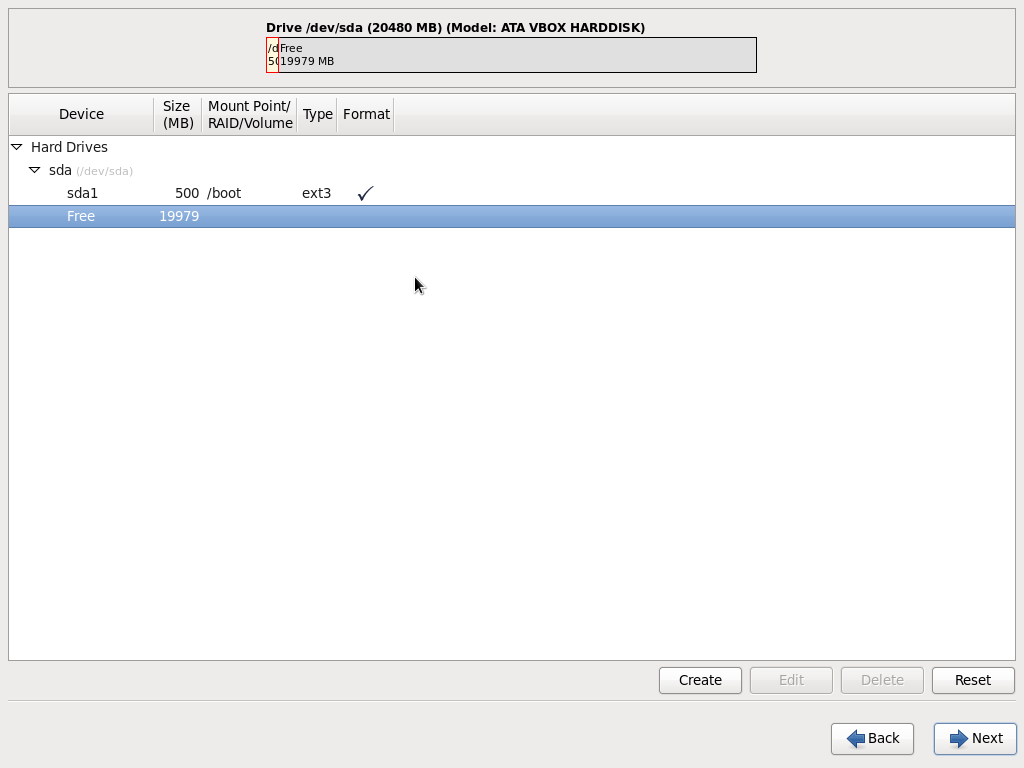
به ترتیب مطابق شکل تنظمیات را انجام دهید و Ok را بفشارید.
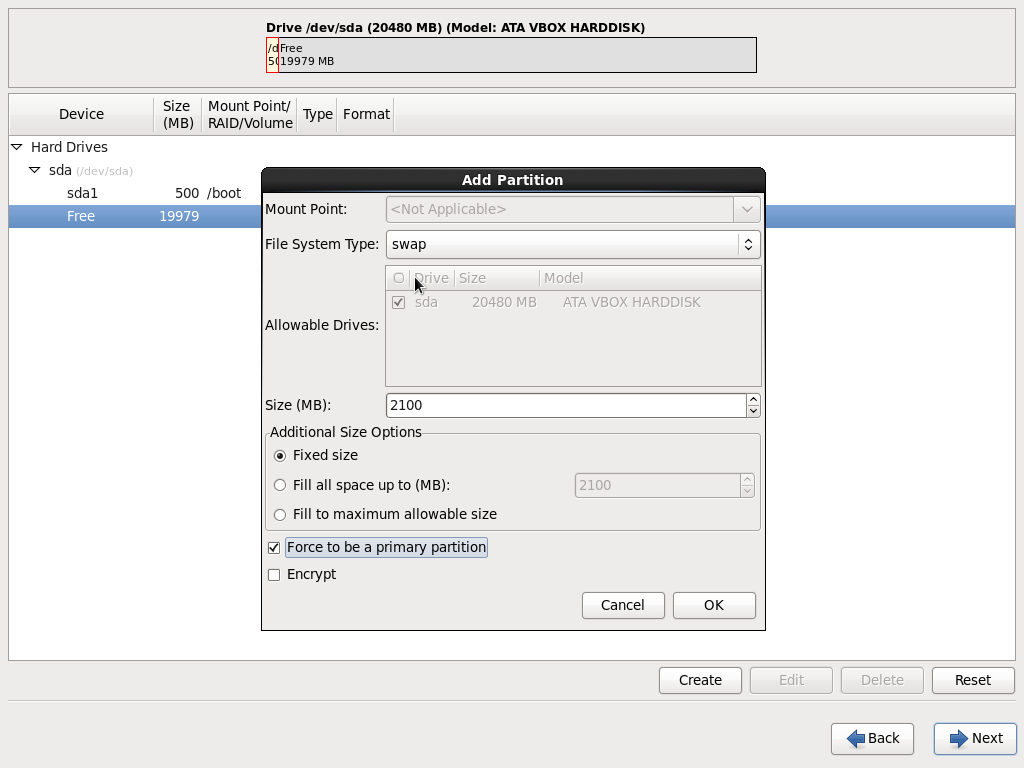
فضای حالی،free، را انتخاب کرده و دکمه Create را بزنید.
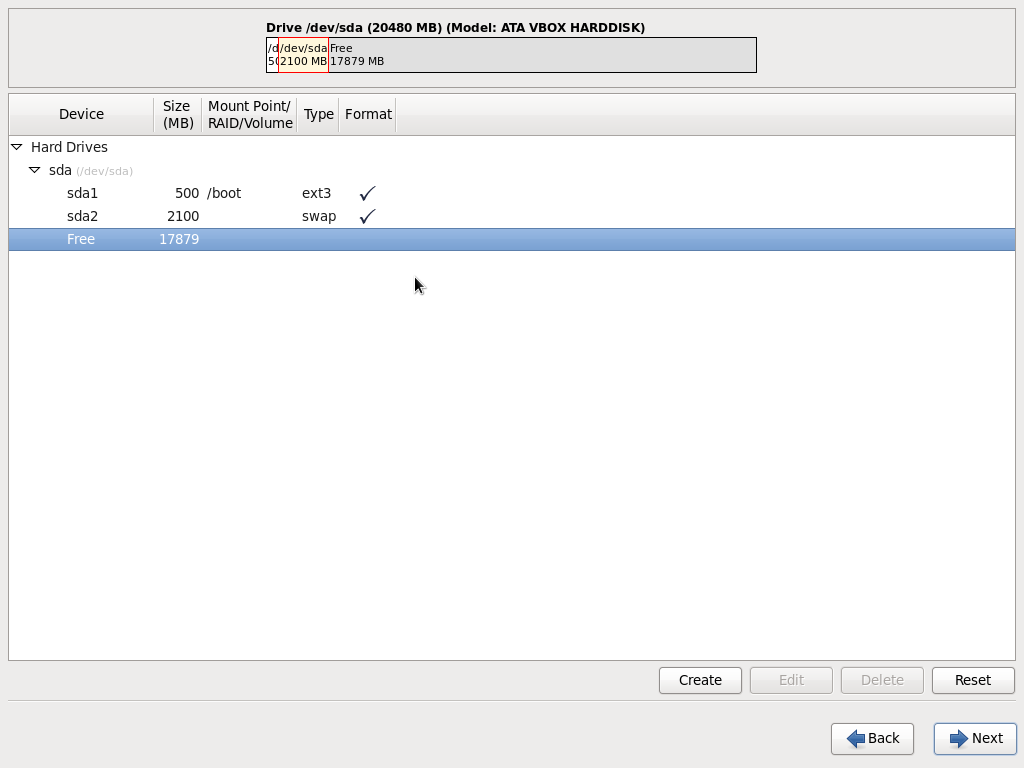
به ترتیب مطابق شکل تنظمیات را انجام دهید و Ok را بفشارید.
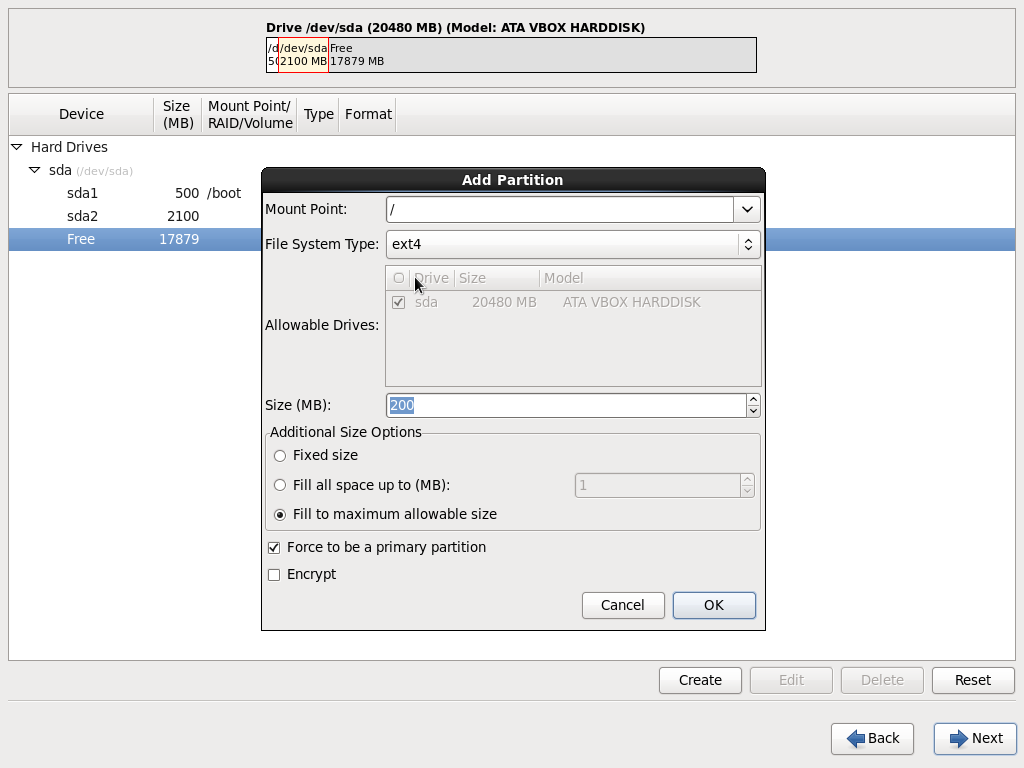
پارتیشن های ایجاد شده را رویت میکنید.
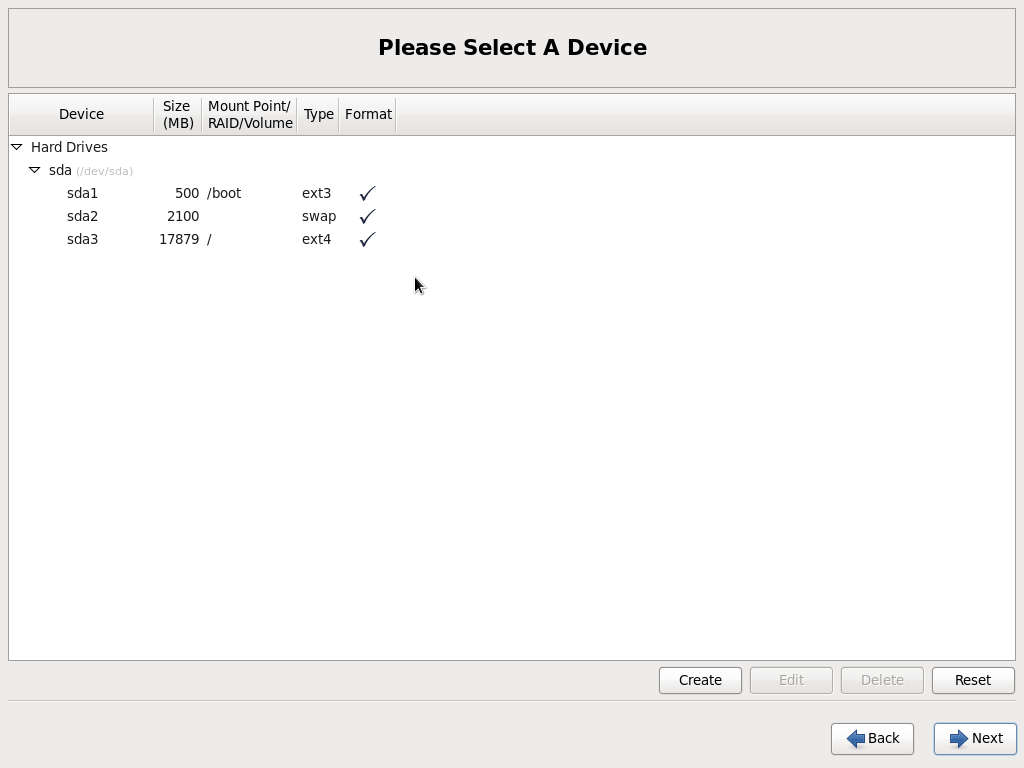
با فشردن دکمه Next فرمت کردن درایو ها و مشاهده اخطارهای سیستمی شروع میشود.
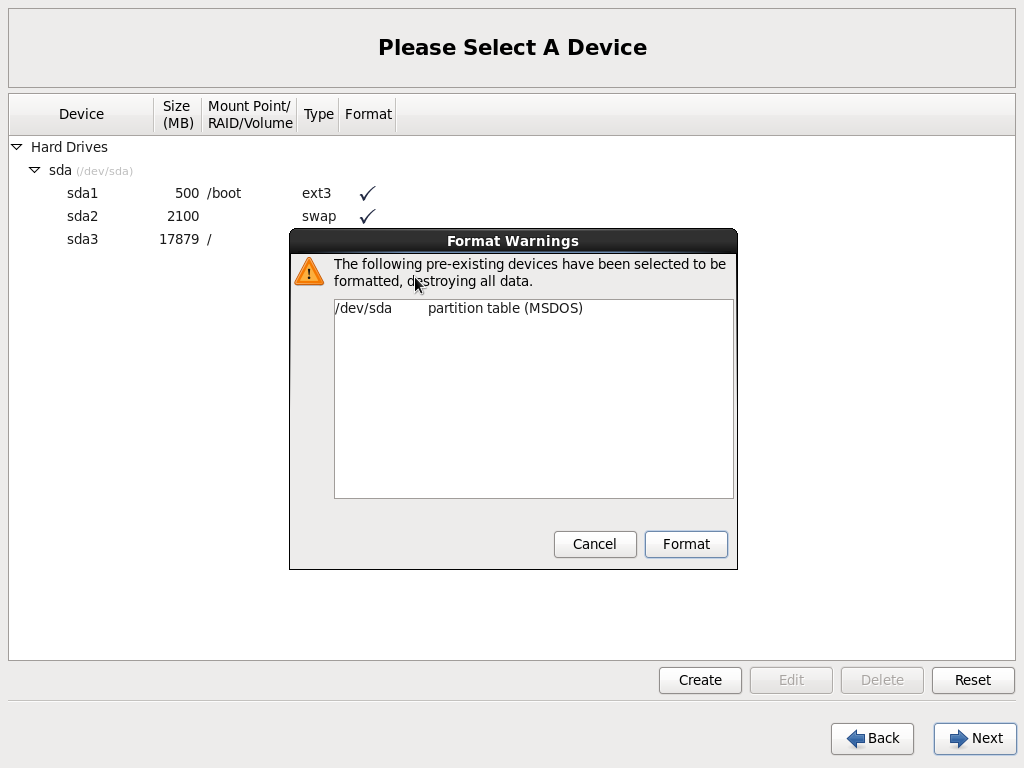
این آخرین مرحله قبل از نوشتن شدن جدول پارتیشن جدید بر روی mbr و از دست رفتن پارتیشن ها و اطلاعات قبلی است.
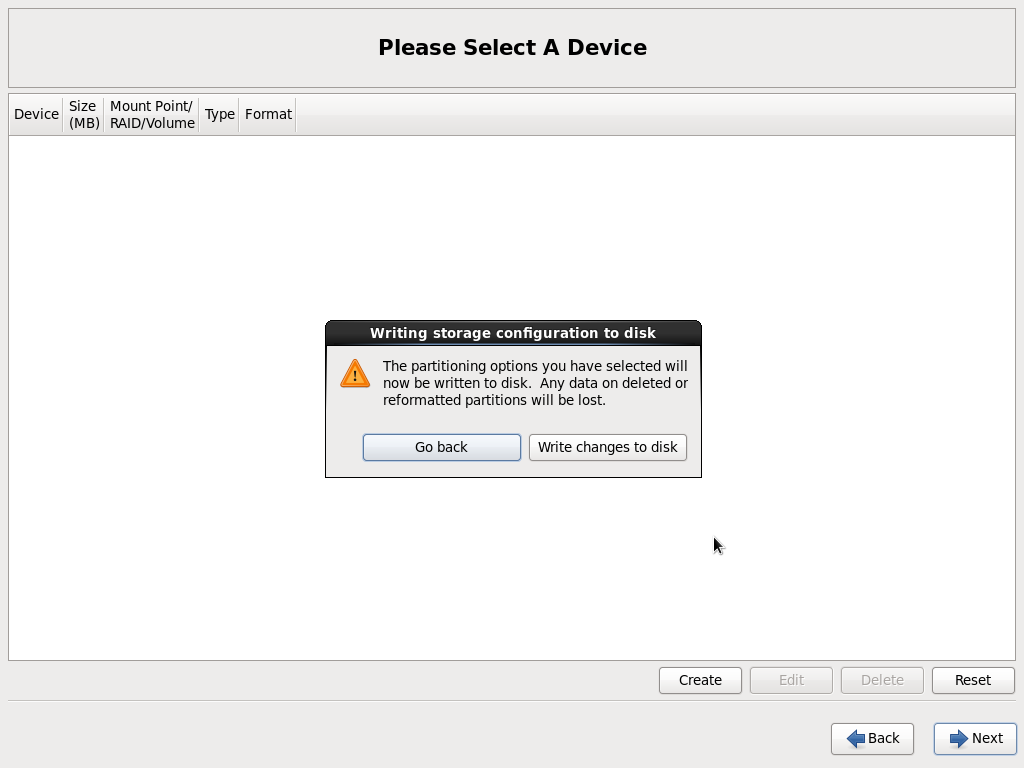
در ادامه Installer لینوکس پارتیشن های جدید را فرمت میکند
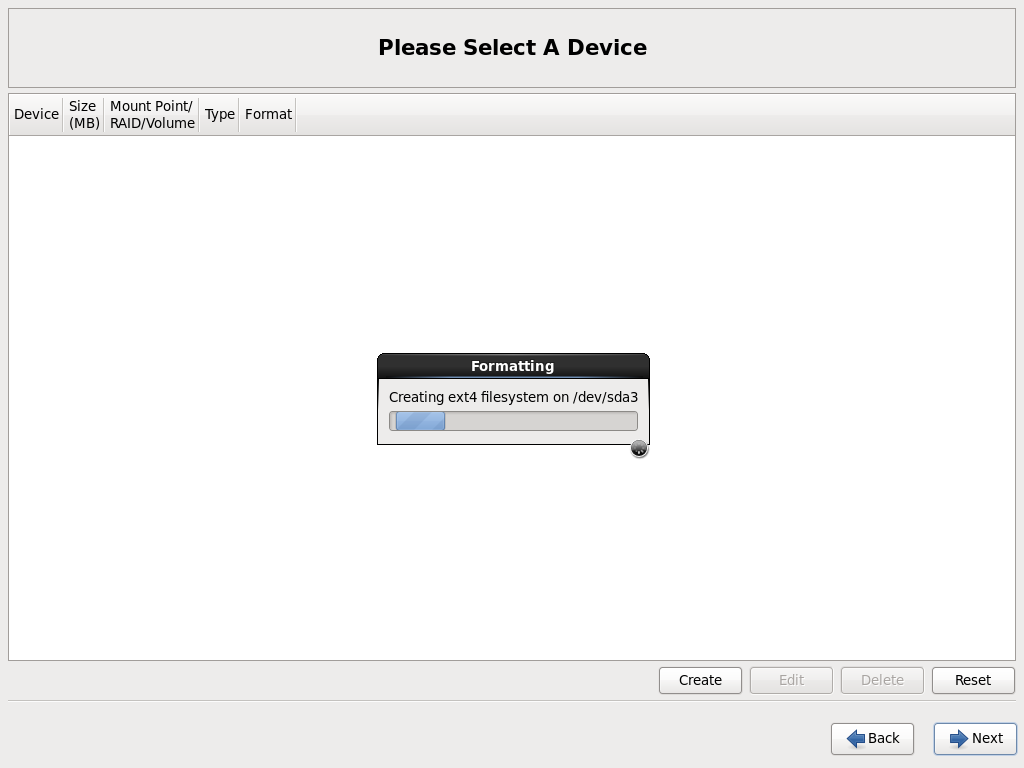
در صفحه بعد، تنظیمات Boot Loader لینوکس را مشاهده میکنید که Grub نامیده میشود.
در اینجا میتوانید تنظیم کنید که Boot Loader در Master Boot Record نصب گردد یا روی پارتیشن دیگری نظیر boot
می توانید برای Boot Loader یک پسورد بگذارید که در هنگام لود شدن باید آنرا وارد نمایید.
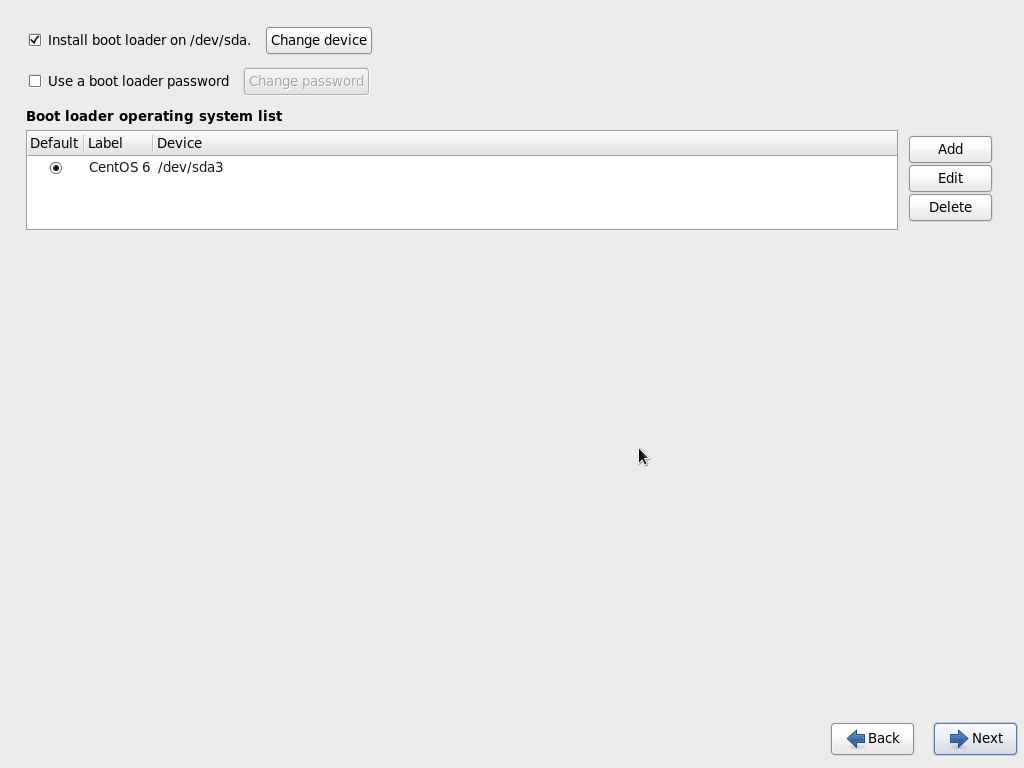
در اینجا میتوانید مجموعه نرم افزاری را برای نصب انتخاب کنید.
نصب تعداد زیادی نرم افزار و بسته برای سرور عملیاتی به خصوص سرور متصل به اینترنت توصیه نمی شود.
همچنین میتوانید مخزن پیش فرض را تغییر داده و یا سایر مخازن را اضافه و کم نمایید.
در پایین این پنجره گزینه ای برای تنظیمات بیشتر هم اکنون یا بعد وجود دارد
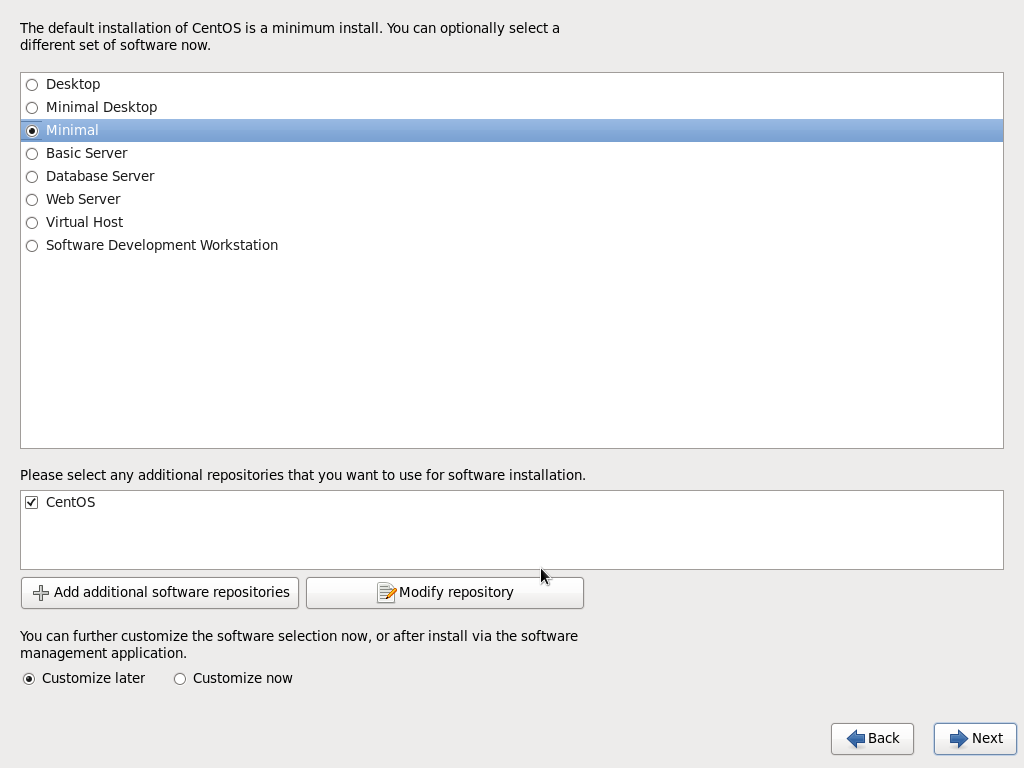
مخازن برنامه ها، سایتهای خوشنام و تایید شده ای هستند که در هنگام اپدیت یا نصب برنامه جدید از طریق اینترنت مورد استفاده قرار میگیرند.
برای نصب سایر برنامه ها بدون استفاده از اینترنت، DVD نصب را به عنوان یک مخزن به لینوکس معرفی می کنم
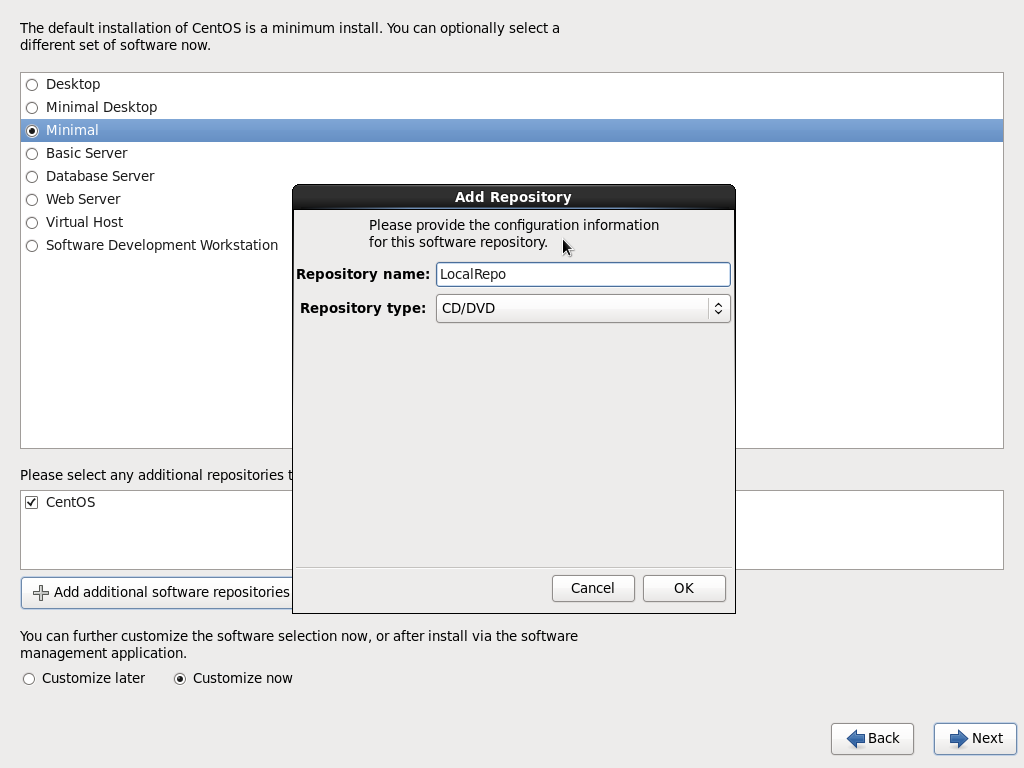
صفحه Installer پس از اضافه کردن مخزن DVD، توجه کنید اگر تیک کنار مخزن را برداشته شود، مخزن تعریف شده باقی می ماند اما disable خواهد بود و نصب برنامه ها از آن طریق انجام نمیشود
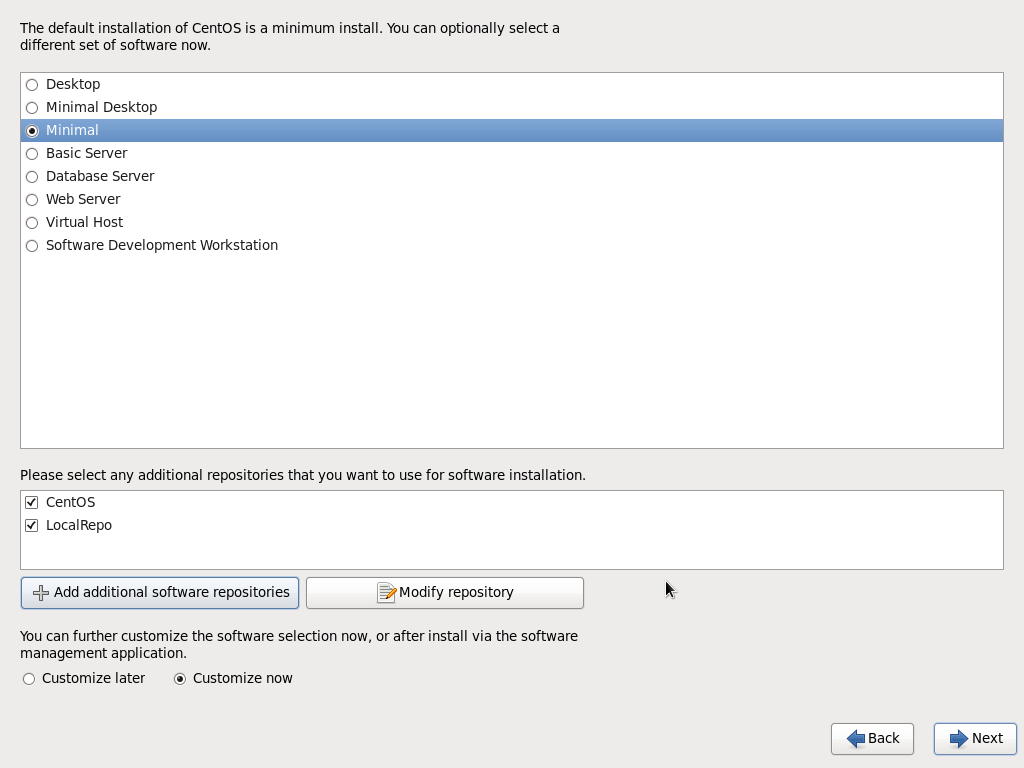
با فشردن دکمه Next نصب برنامه ها و بسته ها شروع می شود.
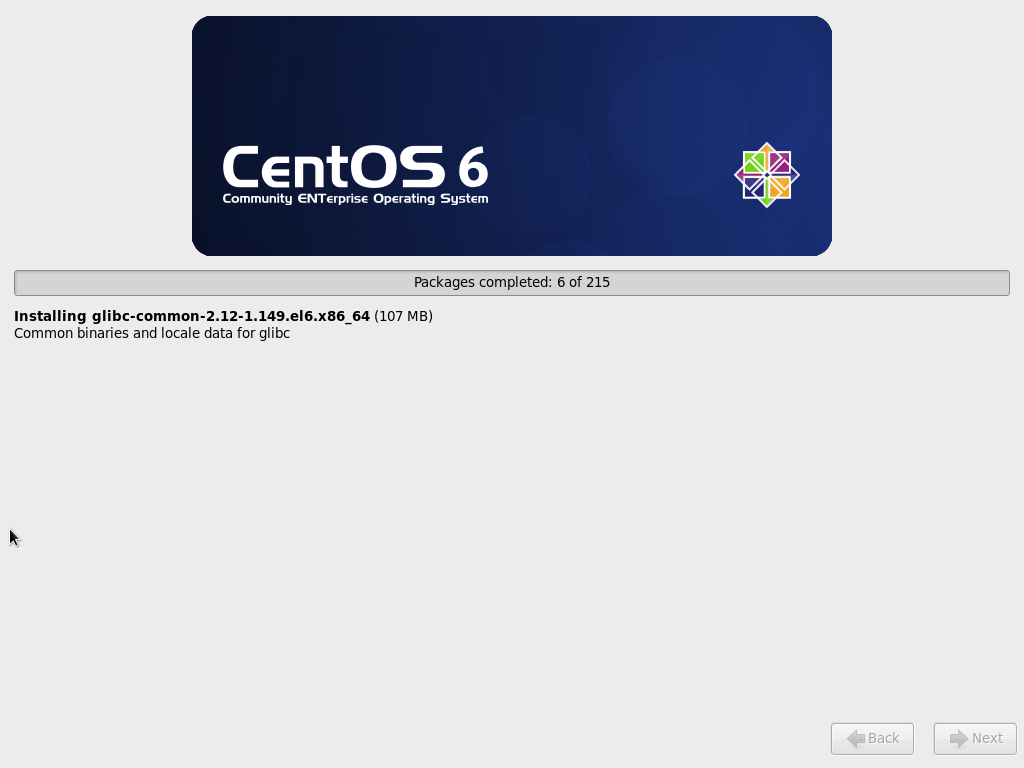
پس از اتمام نصب می بایست لینوکس را رستارت کنید
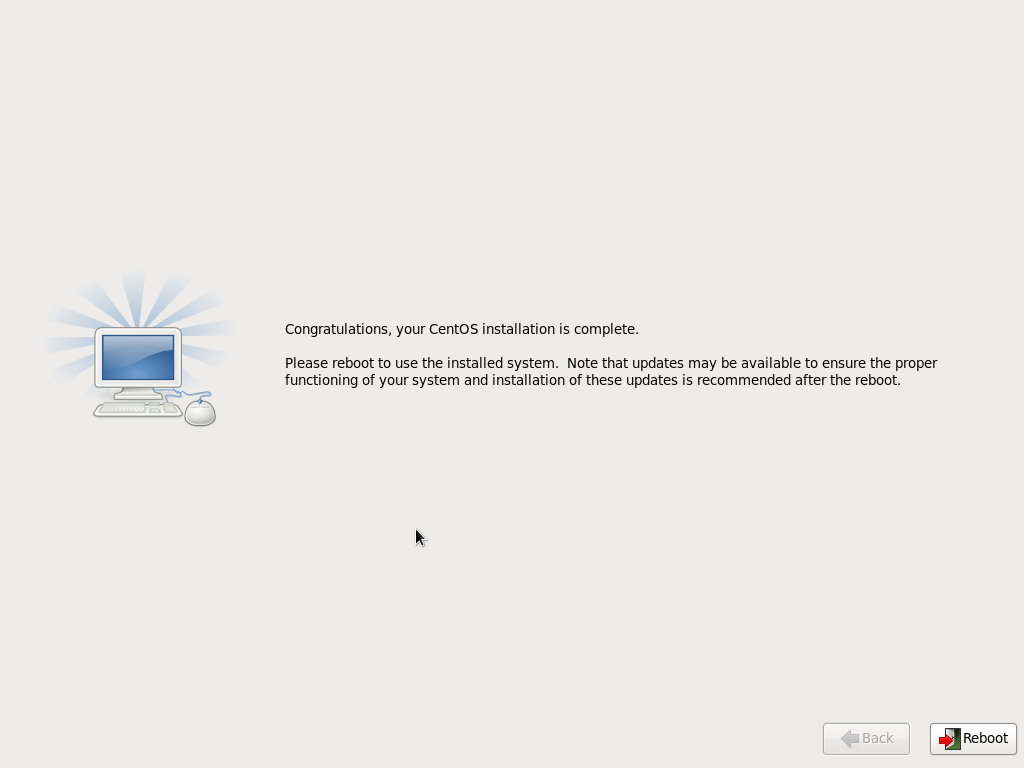
لینوکس CentOS 6 در حال لود شدن.
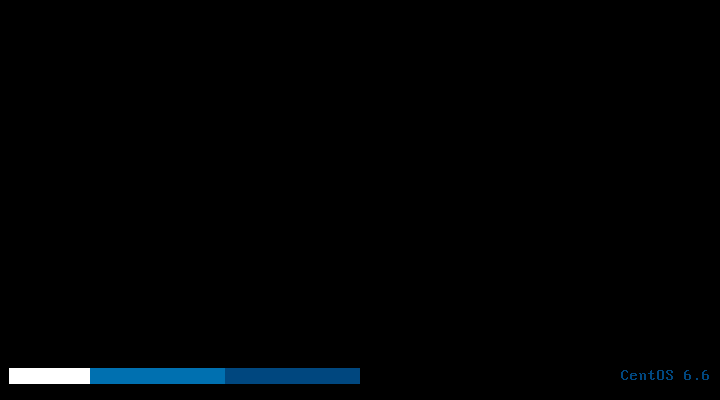
صفحه ورود متنی به لینوکس
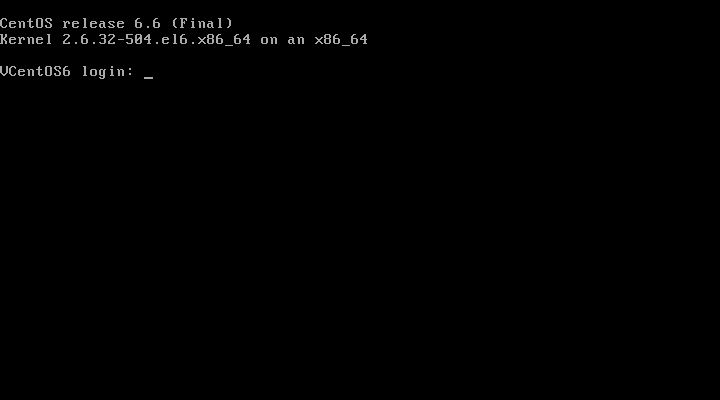
ورود با شناسه root
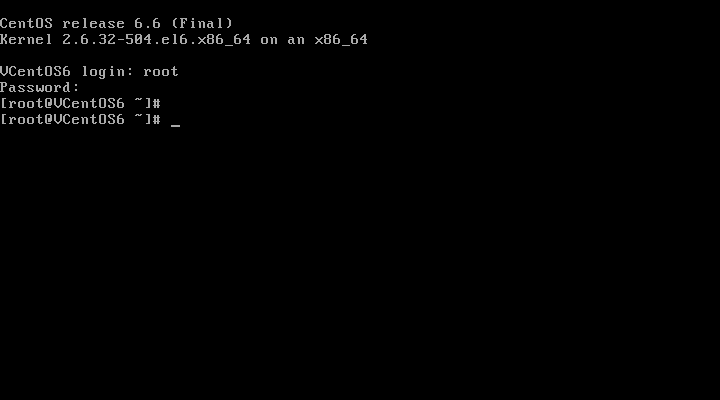
نصب CentOS 5
[1]
دی وی دی را در دستگاه قرار داده و سیستم را روشن کنید
صفحه زیر نمایش داده میشود، با فشردن Enter نصب آغاز میگردد.
سایر گزینه ها برای اقدامات پیشرفته تر است.
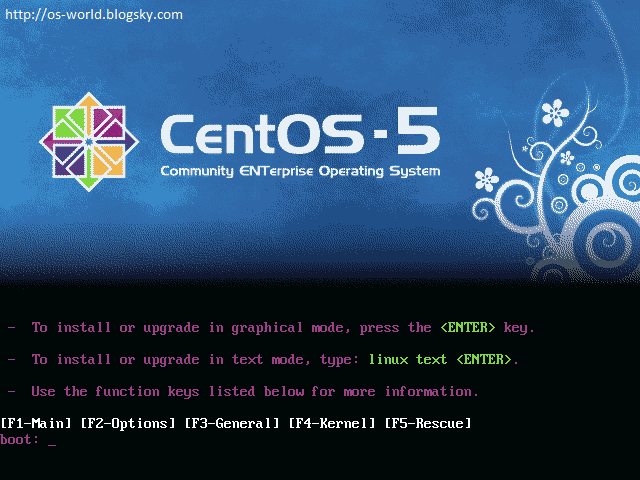
[2]
در پنجره تست دی وی دی نصب، آنرا انتخاب یا از آن صرفنظر کنید
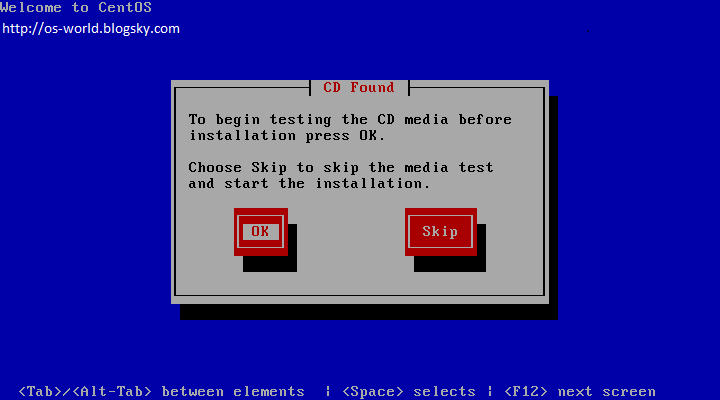
[3]
Next را کلیک کنید تا نصب ادامه یابد
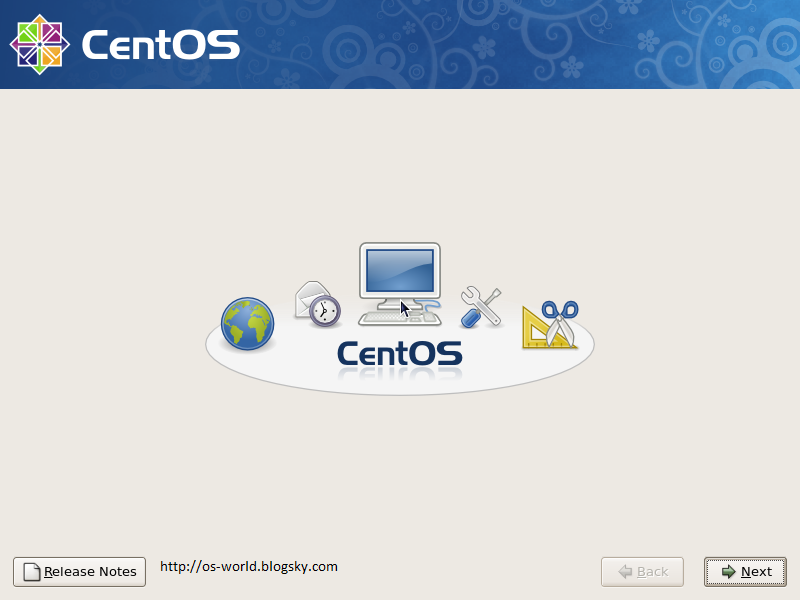
[4]
زبان مورد نظر برای ادامه نصب را انتخاب کنید
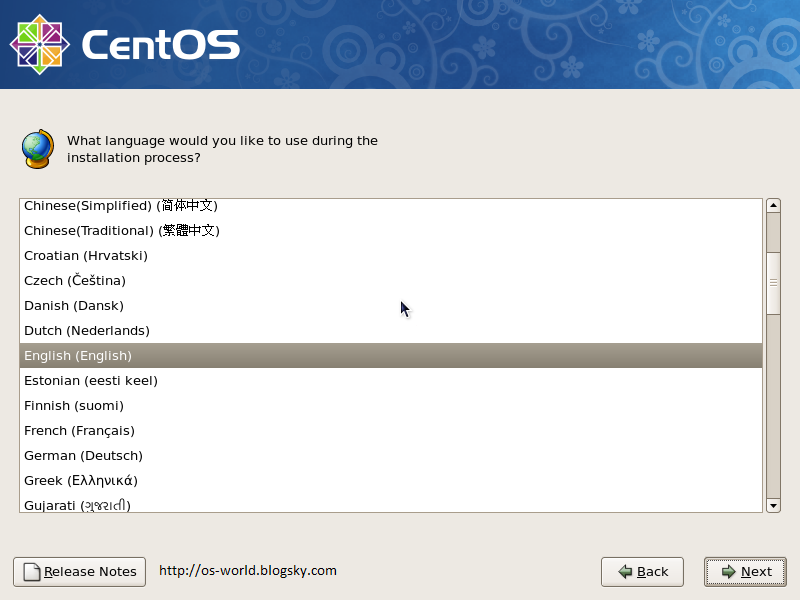
[5]
نوع کیبردی که استفاده میکنید را انتخاب کنید
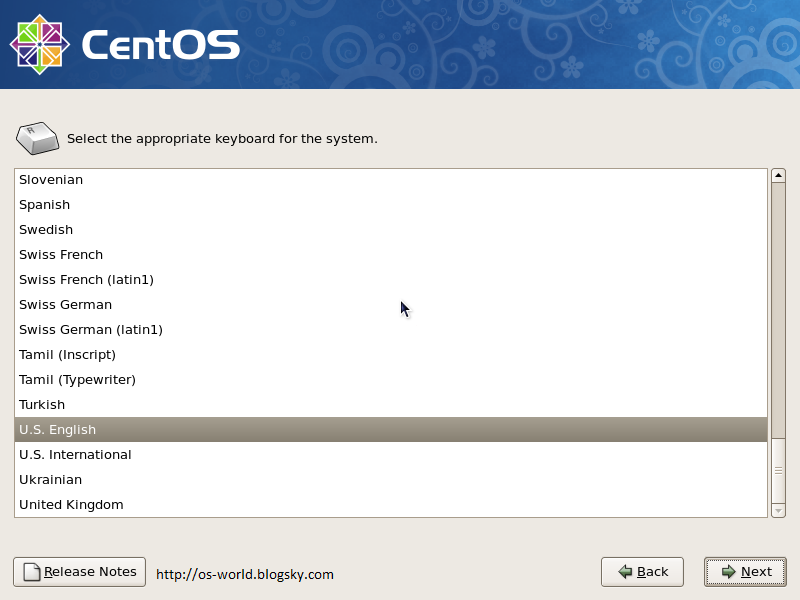
[6]
در صورتیکه از دست دادن کلیه اطلاعات روی هارد دیسک اهمیت ندارد 'Yes' را بزنید
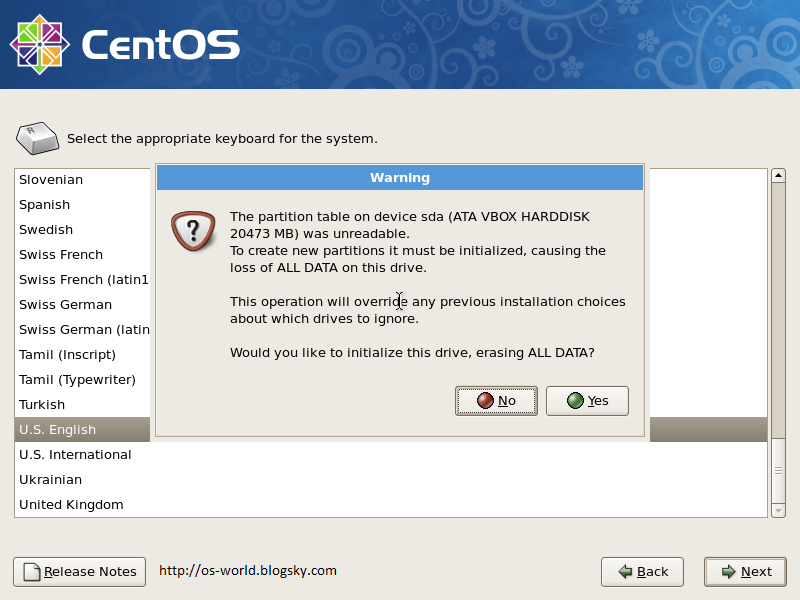
[7]
تغییر طرح بندی هارد دیسک، بر روی "Review and modify Partitioning layout" کلیک کنید تا انتخاب گردد
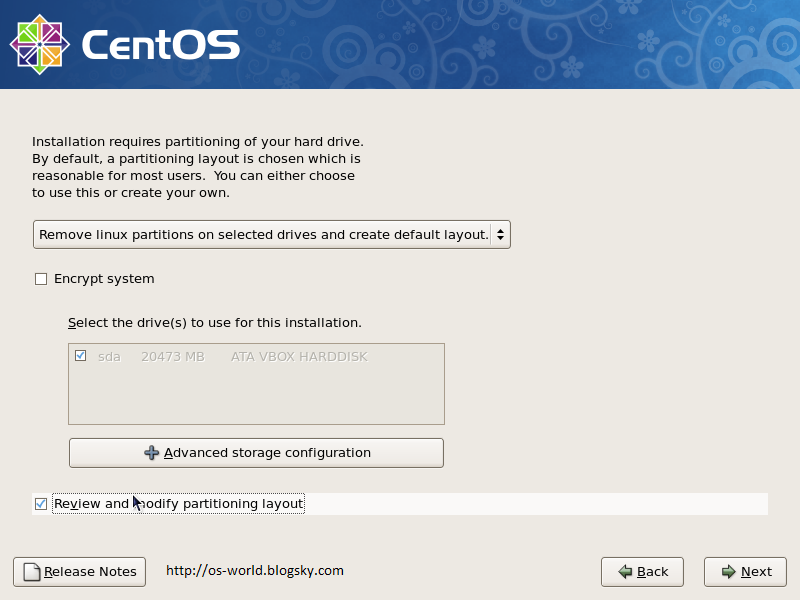
[8]
اگر مورد 6 اهمیت نداشت 'Yes' را انتخاب کنید
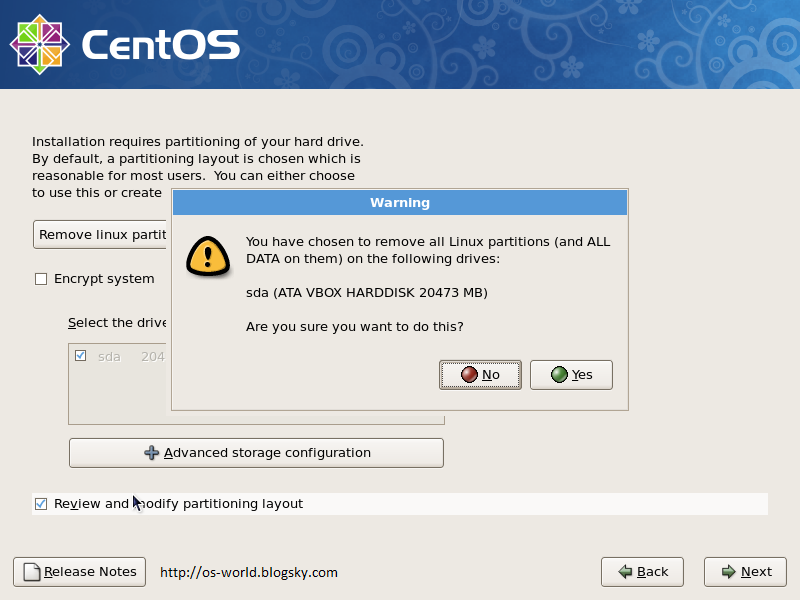
[9]
بخش تغییر تغییر پارتیشن ها و قالب بندی هارد دیسک
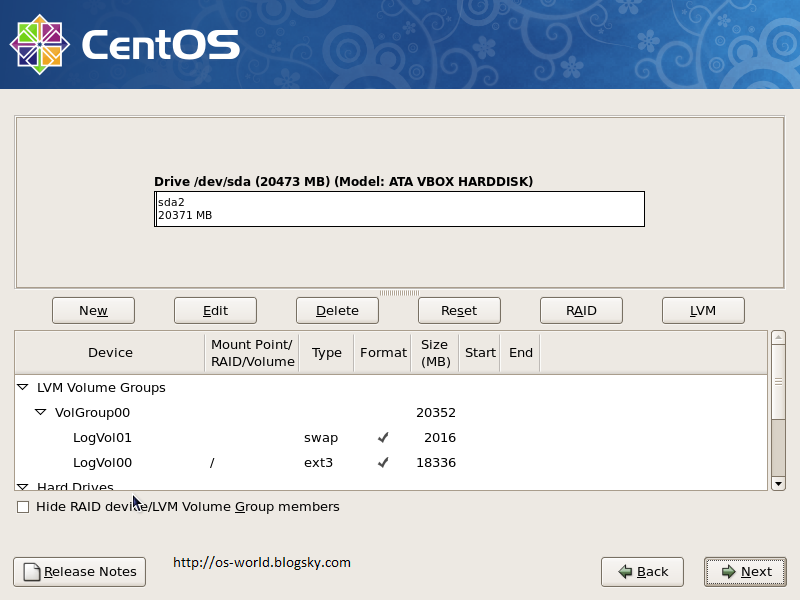
[10]
بخش تنظیمات bootloader

[11]
بخش تنظیمات شبکه، با کلیک بر روی 'Edit' میتوانید تنظیمات کارت شبکه[ها] را انجام دهید.
با انتخاب manually امکان تنظیم مقادیر زیر وجود دارد
در بخش Hostname نام سیستم، به همراه دامنه در شبکه تنظیم می شود
Getway و DNSها اینجا تعریف میشوند.
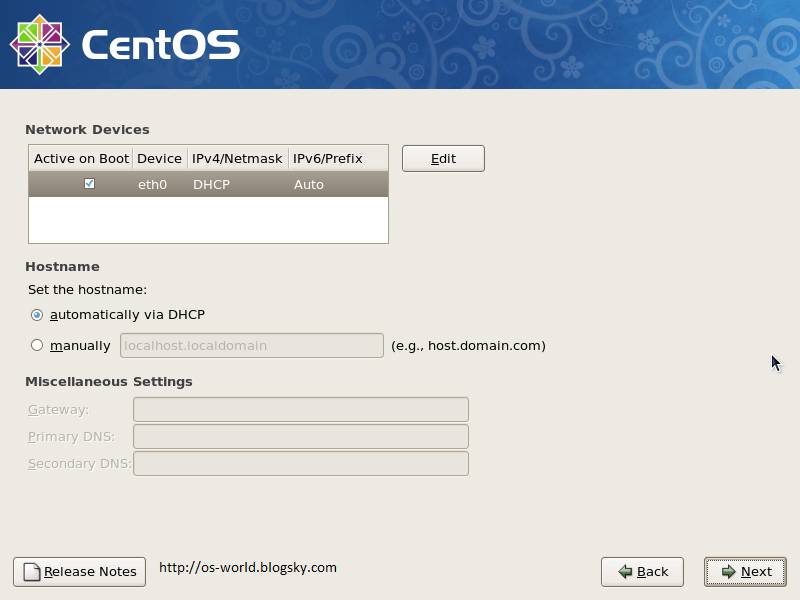
[12]
بخش Time Zone به سادگی با کلیک بر روی کشور و پایتخت مورد نظر تنظیم انجام میشود
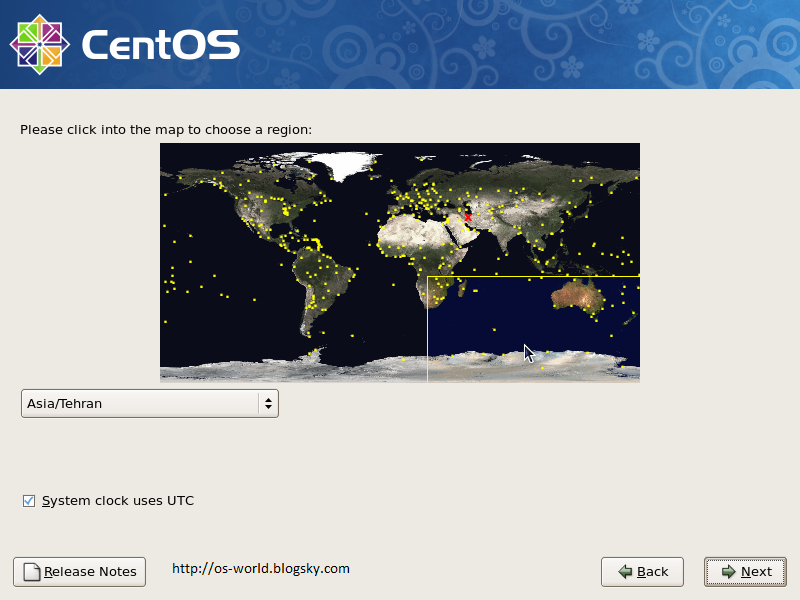
[13]
برای شناسه root پسورد مناسب بر اساس سیاست امنیتی یا best practice انتخاب شود
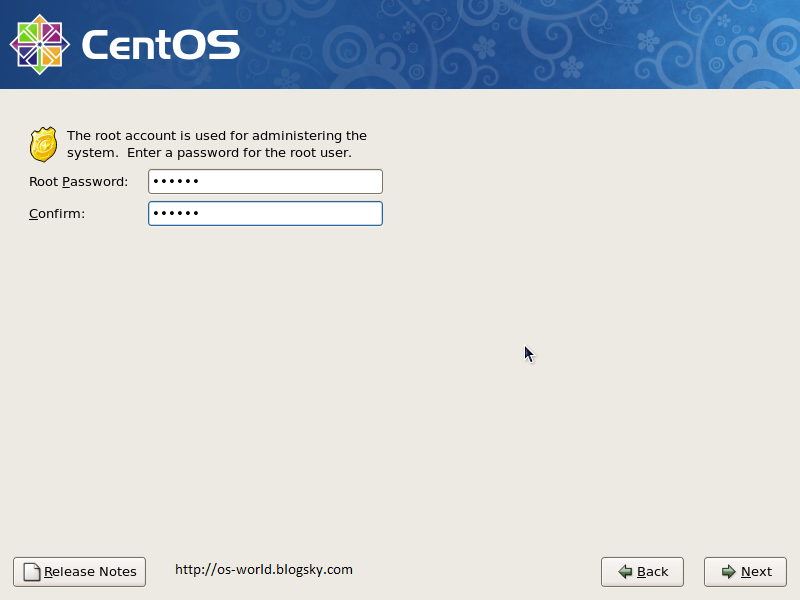
[14]
بخش نصب برنامه ها، توصیه نمیشود از همان ابتدا تعداد زیادی نرم افزار نصب شود، بر روی Customize now کلیک و سپس Next را انتخاب کنید
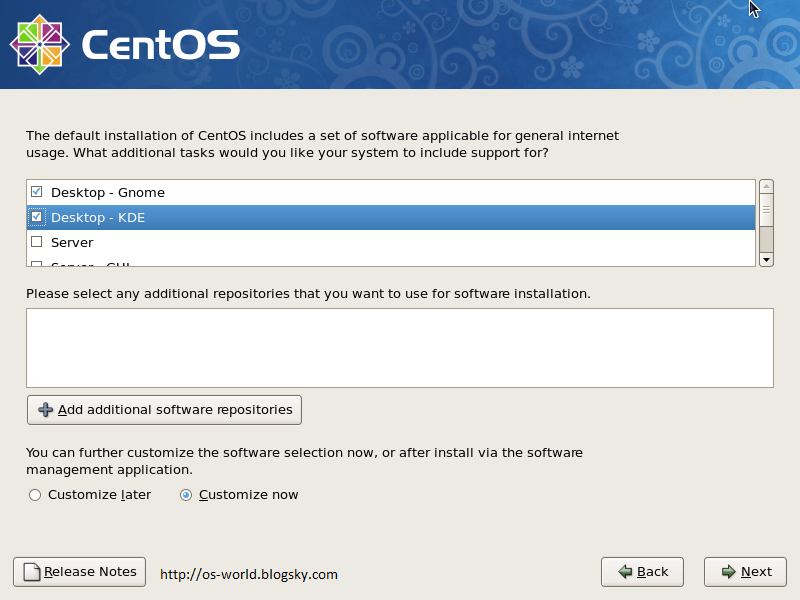
[15]
برای وضعیت Minimum System تنها Base را انتخاب کنید و بقیه را Uncheck نمایید.
در صورتیکه سیستم را برای کار خاص دیگری نصب میکنید، سایر نرم افزارهای مورد نیاز را نیز نصب نمایید
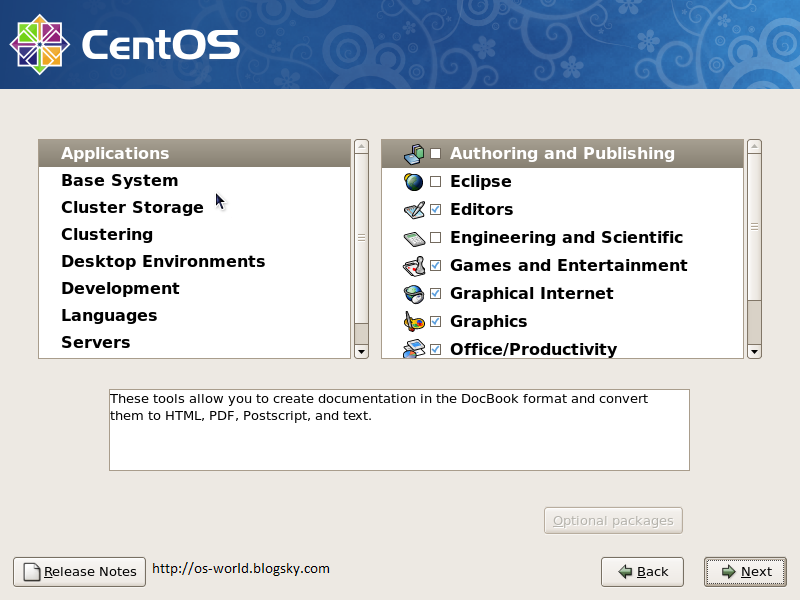
[16]
Next را کلیک کنید تا به مرحله بعد بروید
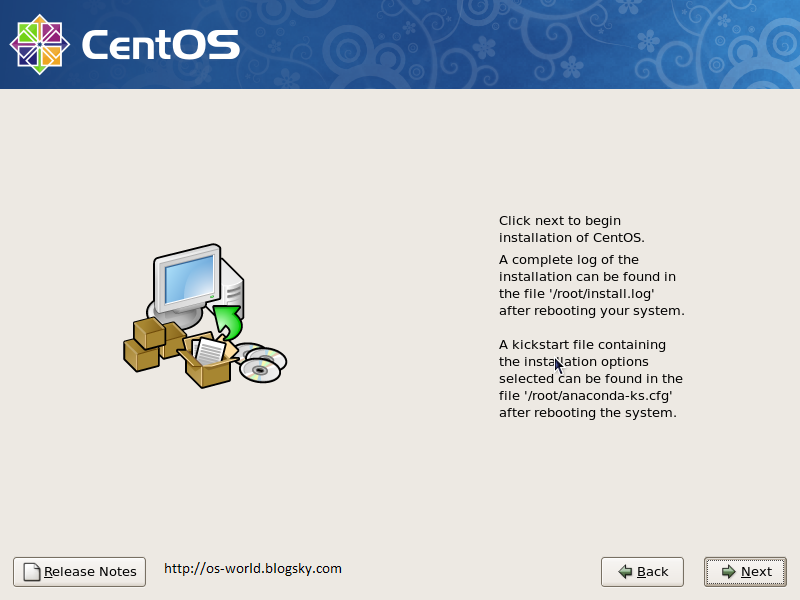
[17]
نصب شروع و برنامه ها به ترتیب نصب میگردند.
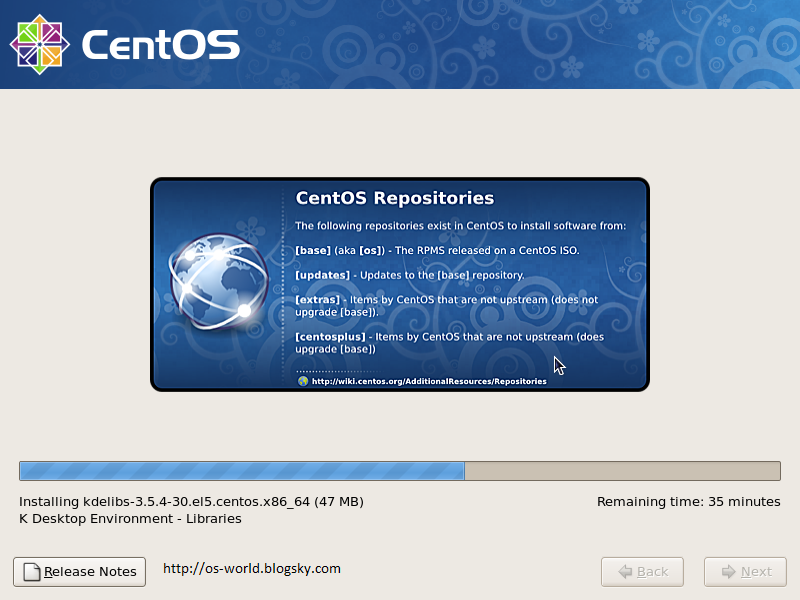
دانلود Centos 5
اولین نسخه خانواده لینوکس توزیع 5 CentOS در تاریخ 12 آپریل 2007 عرضه گردید. آخرین آپدیت کامل آن در 2014 عرضه شده و آپدیت پشتیبانی تا تاریخ 31 مارس 2017 عرضه خواهد گردید.
در حال حاضر نسخه فرعی ارائه شده این توزیع 11 می باشد.
برای دانلود نسخه 32 بیتی از لیست زیر یکی از سایتها را انتخاب کنید
http://isoredirect.centos.org/centos/5/isos/i386
برای دانلود نسخه 64 بیتی از لیست زیر یکی از سایتها را انتخاب کنید
http://isoredirect.centos.org/centos/5/isos/x86_64
پس از باز کردن لینک مربوطه و انتخاب یکی از mirrorهای معرفی شده، به طور عموم چندین فایل در مسیر مشاهده خواهد شد.
- فایلهای نظیر CentOS-5.11-x86_64-bin-1of9.iso مناسب برای رایت بر روی سی دی
- فایلهای نظیر CentOS-5.11-x86_64-bin-DVD-1of2.iso اندازه این فایلها بزرگتر و مناسب برای رایت بر روی دی وی دی
- فایلهای نظیر CentOS-5.11-x86_64-netinstall.iso این فایل که بر روی سی دی رایت میشود، سیستم را بوت کرده و سپس از طریق اتصال به سرویسهای share روی شبکه که حاوی مخزن توزیع است اقدام به شروع به نصب میکند
- فایلهای نظیر CentOS-5.11-x86_64-bin-***.torrent در صورت استفاده از سرویس بیت تورنت، میتوانید از طریق این فایلها دانلود را شروع نمایید.
پس از دانلود موفقیت آمیز میتوانید فایل مورد نظر را بر روی سی دی یا دی وی دی رایت کنید و یا با استفاده از برنامه های نوشتن فایل iso بر روی usb flash و یا همچنین نوشتن مستقیم بر روی usb flash با برنامه dd از طریق لینوکس usb بوت شدنی برای نصب بسازید.
پس از دانلود فایل
اسناد:
http://wiki.centos.org/Download
http://en.wikipedia.org/wiki/CentOS
http://wiki.centos.org/About/Product
http://lists.centos.org/pipermail/centos/2014-November/148008.html
https://access.redhat.com/support/policy/updates/errata#Life_Cycle_Dates
یادداشت نخست
این وبلاگ برا اساس مطالب منتشر شده در سایت http://www.server-world.info/en و با اجازه از صاحب سایت منتشر می شود.
هدف از به وجود آمدن این وبلاگ، دسته بندی و ایجاد یک سری یادداشت برای مراجعه صاحب وبلاگ و همچنین پر کردن جای خالی سایت ها و وبلاگ های لینوکسی برای راهنمایی راهبران سیستم ها و سرروهای لینوکسی می باشد.
استفاده از مطالب این وبلاگ، با ذکر نام و آدرس این وبلاگ بلا مانع است.